MEXC-ке қалай тіркелуге және депозитке салуға болады
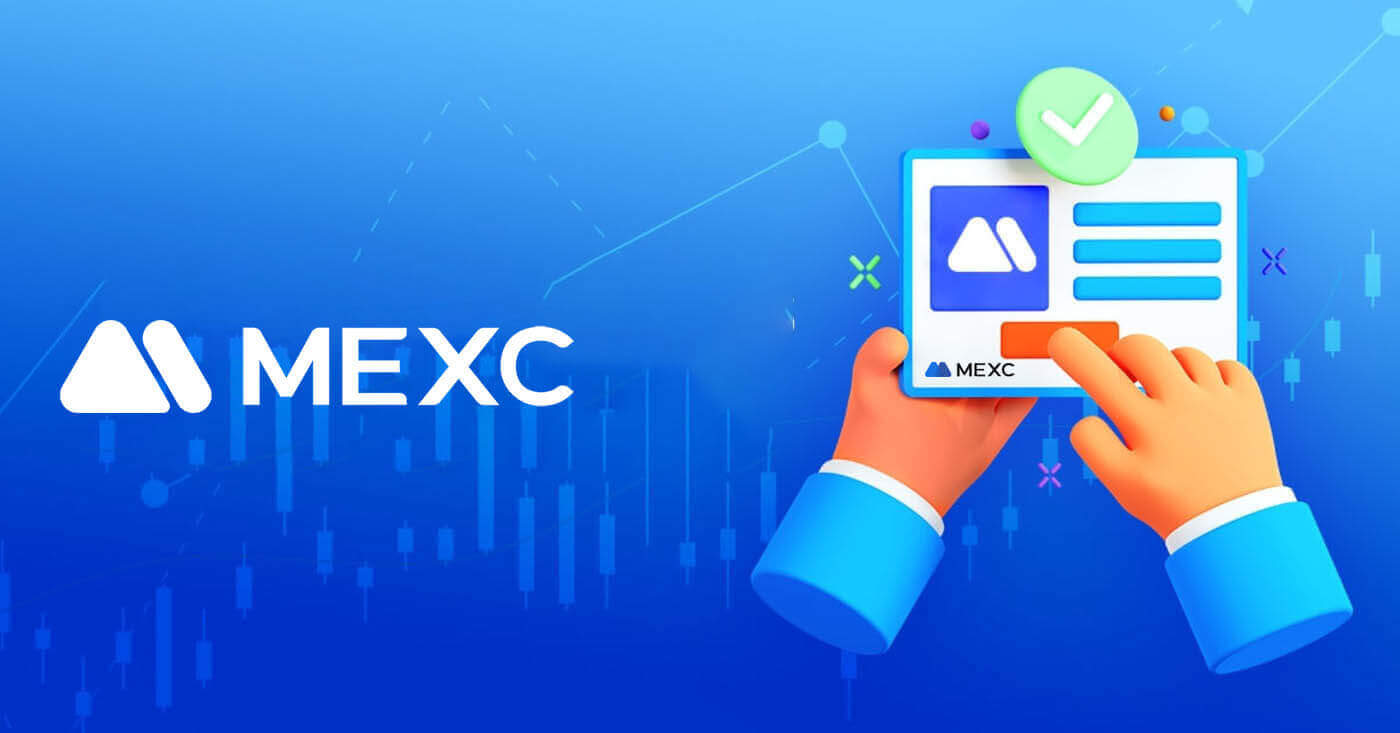
MEXC сайтында қалай тіркелуге болады
MEXC-те электрондық пошта немесе телефон нөмірі арқылы қалай тіркелуге болады
1-қадам: MEXC веб-сайты арқылы тіркеу MEXC веб-сайтына
кіріп , тіркеу бетіне кіру үшін жоғарғы оң жақ бұрыштағы [ Жүйеге кіру/Тіркеу ] түймесін басыңыз. 2-қадам: Ұялы телефон нөмірін немесе электрондық пошта мекенжайын енгізіңіз және телефон нөміріңіздің немесе электрондық пошта мекенжайыңыздың жарамдылығын тексеріңіз. Электрондық пошта Телефон нөмірі 3-қадам: Кіру құпия сөзін енгізіңіз. Тіркелгіңіздің қауіпсіздігі үшін құпия сөзіңізде бас әріптер мен бір санды қоса алғанда, кемінде 10 таңбадан тұратынына көз жеткізіңіз. 4-қадам: Тексеру терезесі ашылады және растау кодын толтырады. Электрондық поштаңызға немесе телефоныңызға 6 саннан тұратын растау кодын аласыз. (Егер электрондық пошта келмесе, қоқыс жәшігін белгілеңіз). Содан кейін [Растау] түймесін басыңыз . 5-қадам: Құттықтаймыз! Сіз MEXC тіркелгісін электрондық пошта немесе телефон нөмірі арқылы сәтті жасадыңыз.
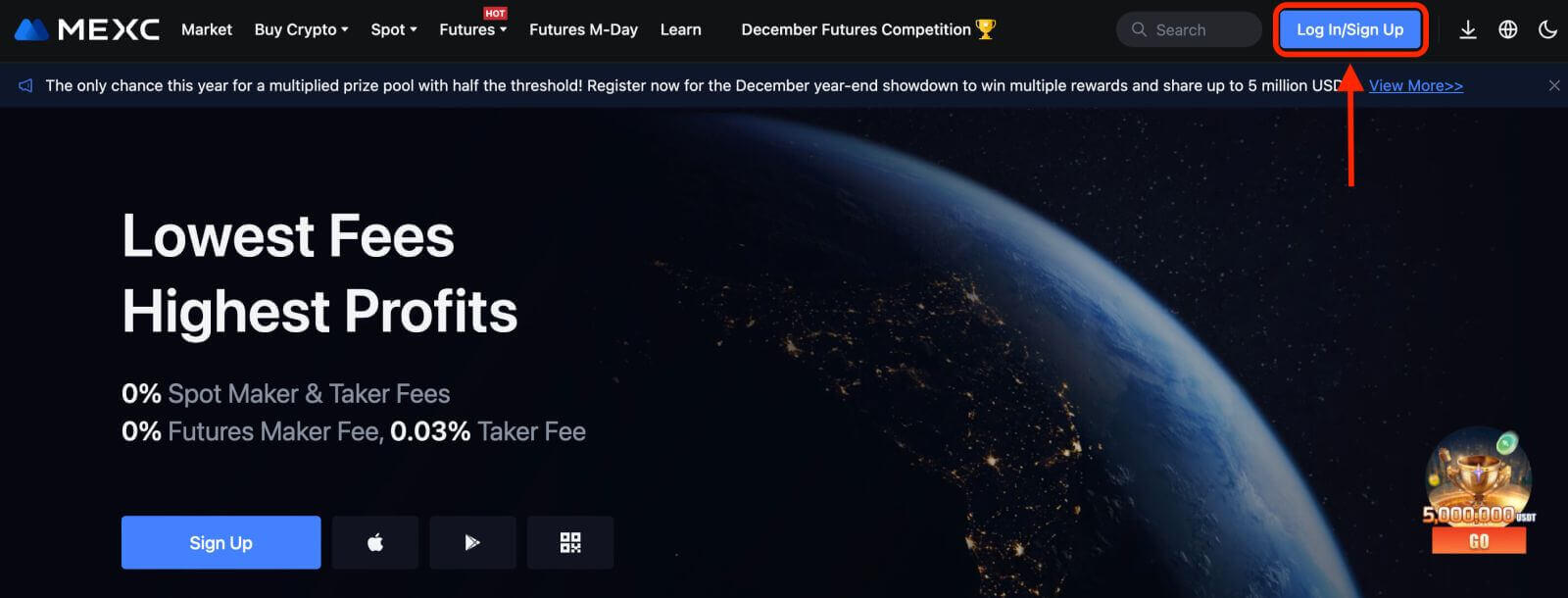



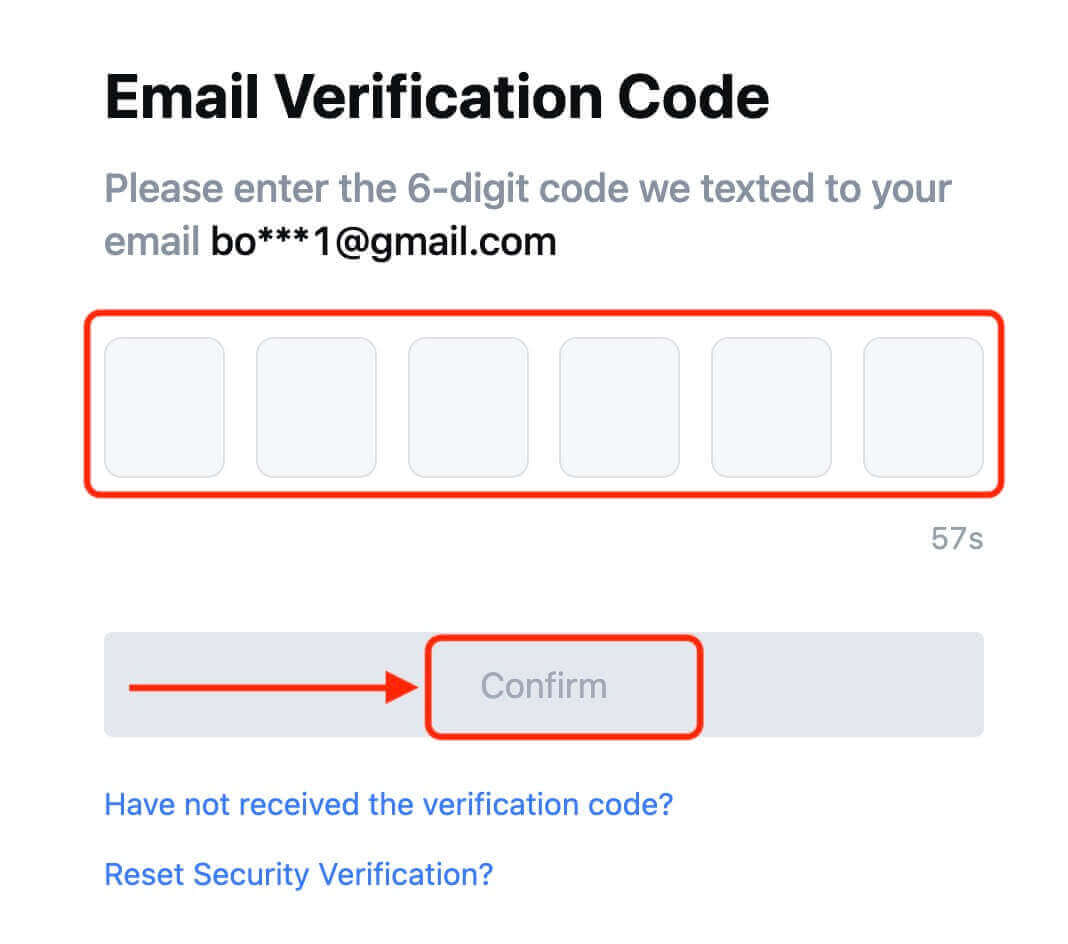

Google арқылы MEXC жүйесіне қалай тіркелуге болады
Сонымен қатар, сіз Google арқылы MEXC есептік жазбасын жасай аласыз. Мұны істегіңіз келсе, мына қадамдарды орындаңыз: 1. Алдымен MEXC басты бетіне
өтіп , [ Жүйеге кіру/Тіркелу ] түймесін басыңыз.
2. [Google] түймесін басыңыз.
3. Жүйеге кіру терезесі ашылады, онда электрондық пошта мекенжайыңызды немесе телефоныңызды енгізіп, «Келесі» түймесін басыңыз.
4. Содан кейін Google есептік жазбаңыздың құпия сөзін енгізіп, «Келесі» түймесін басыңыз.
5. «Жаңа MEXC тіркелгісіне тіркелу» түймесін басыңыз.
6. Жаңа тіркелгі жасау үшін ақпаратыңызды толтырыңыз. Содан кейін [Тіркелу].
7. Тексеру процесін аяқтаңыз. Электрондық поштаңызға немесе телефоныңызға 6 саннан тұратын растау кодын аласыз. Кодты енгізіп, [Растау] түймесін басыңыз.
8. Құттықтаймыз! Google арқылы MEXC есептік жазбасын сәтті жасадыңыз.








Apple компаниясымен MEXC жүйесіне қалай тіркелуге болады
1. Немесе, MEXC сайтына кіріп, [ Жүйеге кіру/Тіркеу ] түймесін басу арқылы Apple тіркелгісімен бір рет кіру арқылы тіркелуге болады .  2. [Apple] опциясын таңдаңыз, қалқымалы терезе пайда болады және сізден Apple тіркелгісін пайдаланып MEXC жүйесіне кіру сұралады.
2. [Apple] опциясын таңдаңыз, қалқымалы терезе пайда болады және сізден Apple тіркелгісін пайдаланып MEXC жүйесіне кіру сұралады. 
3. MEXC жүйесіне кіру үшін Apple идентификаторы мен құпия сөзді енгізіңіз. 
4. «Жаңа MEXC тіркелгісіне тіркелу» түймесін басыңыз. 
5. Жаңа тіркелгі жасау үшін ақпаратыңызды толтырыңыз. Содан кейін [Тіркелу]. 
6. Электрондық поштаңызға немесе телефоныңызға 6 таңбалы растау кодын аласыз. Кодты енгізіп, [Растау] түймесін басыңыз. 
7. Құттықтаймыз! Сіз Apple арқылы MEXC тіркелгісін сәтті жасадыңыз.
MEXC-те Telegram арқылы қалай тіркелуге болады
1. Сондай-ақ MEXC сайтына кіріп, [ Кіру/Тіркелу ] түймесін басу арқылы Telegram тіркелгіңізді пайдаланып тіркеле аласыз . 
2. [Telegram] таңдаңыз, қалқымалы терезе пайда болады және сізге Telegram тіркелгіңізді пайдаланып MEXC жүйесіне кіру сұралады. 
3. MEXC жүйесіне кіру үшін телефон нөміріңізді енгізіңіз. 
4. Сұранысты Telegram-да аласыз. Бұл сұрауды растаңыз.
5. MEXC веб-сайтындағы сұрауды қабылдаңыз. 
6. «Жаңа MEXC тіркелгісіне тіркелу» түймесін басыңыз. 
7. Жаңа тіркелгі жасау үшін ақпаратыңызды толтырыңыз. Содан кейін [Тіркелу]. 
8. Электрондық поштаңызға немесе телефоныңызға 6 саннан тұратын растау кодын аласыз. Кодты енгізіп, [Растау] түймесін басыңыз. 
9. Құттықтаймыз! Сіз Telegram арқылы MEXC тіркелгісін сәтті жасадыңыз.
MEXC қолданбасына қалай тіркелуге болады
Бірнеше түрту арқылы MEXC қолданбасында электрондық пошта мекенжайы, телефон нөмірлері немесе Apple/Google/Telegram тіркелгісі арқылы MEXC тіркелгісіне оңай тіркелуге болады.
1-қадам: MEXC қолданбасын жүктеп алыңыз және орнатыңыз
- Мобильді құрылғыдан App Store (iOS үшін) немесе Google Play Store дүкеніне (Android үшін) кіріңіз .
- Дүкенде «MEXC» деп іздеп, MEXC қолданбасын жүктеп алыңыз.
- Қолданбаны құрылғыңызға орнатыңыз.
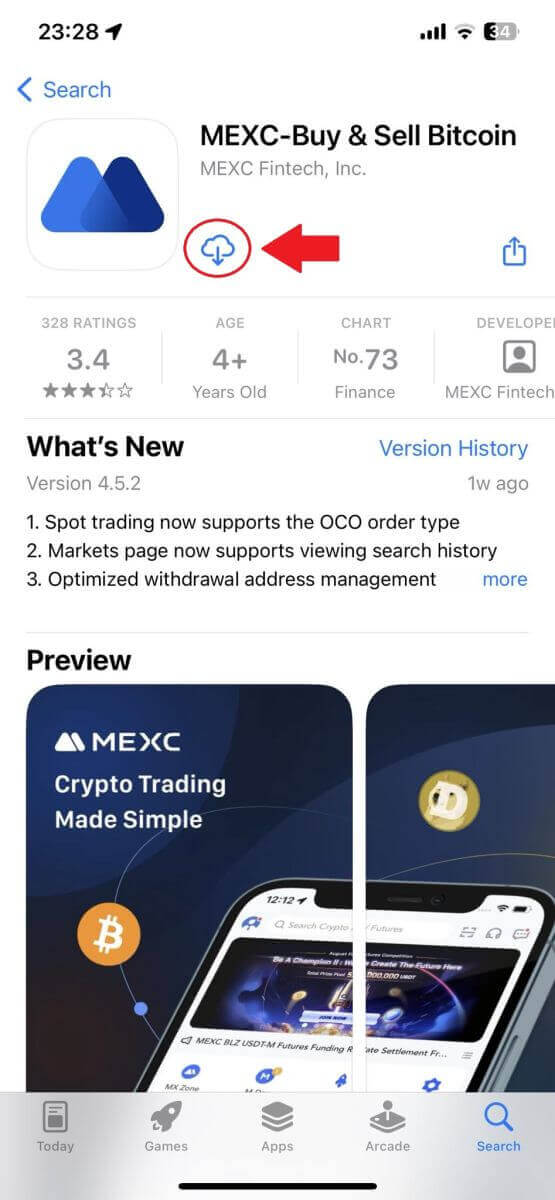
2-қадам: MEXC қолданбасын ашыңыз
- Құрылғының негізгі экранында немесе қолданба мәзірінде MEXC қолданбасының белгішесін табыңыз.
- MEXC қолданбасын ашу үшін белгішені түртіңіз.
3-қадам: Кіру бетіне кіру
- Жоғарғы сол жақ белгішені түртіңіз, содан кейін «Кіру» сияқты опцияларды табасыз. Жүйеге кіру бетіне өту үшін осы опцияны түртіңіз.
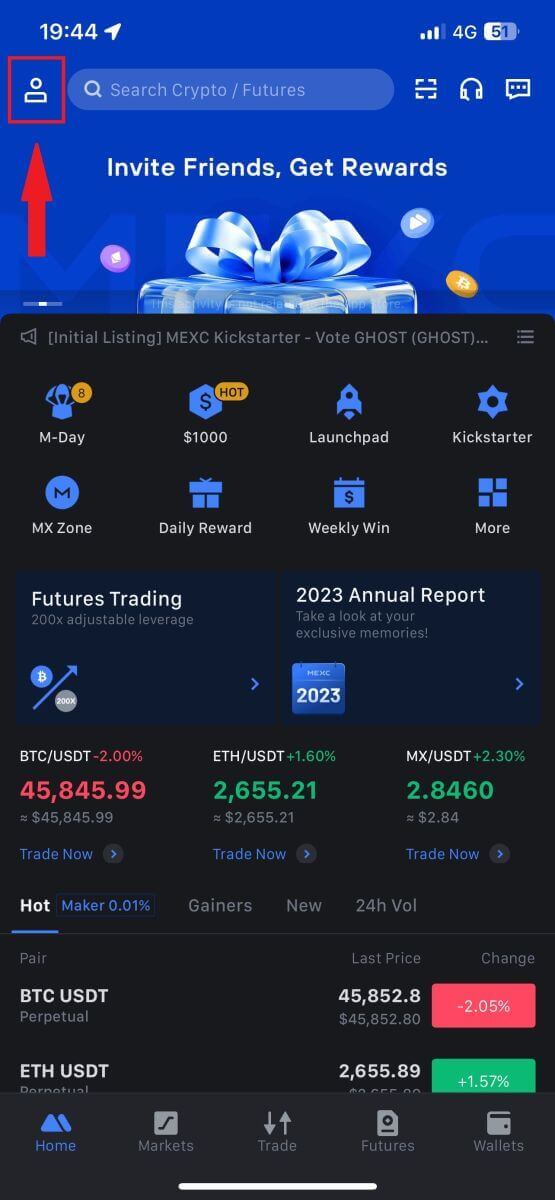
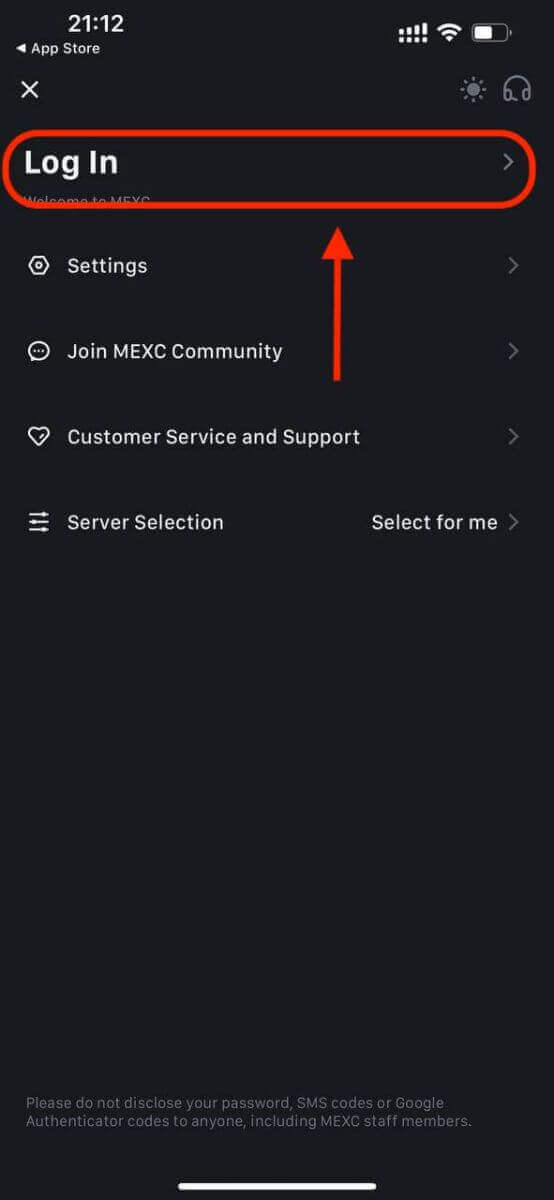
4-қадам: Тіркелгі деректеріңізді енгізіңіз
- [Электрондық пошта] немесе [Телефон нөмірі] таңдап, электрондық пошта мекенжайыңызды/телефон нөміріңізді енгізіңіз.
- MEXC тіркелгіңіз үшін қауіпсіз құпия сөз жасаңыз.
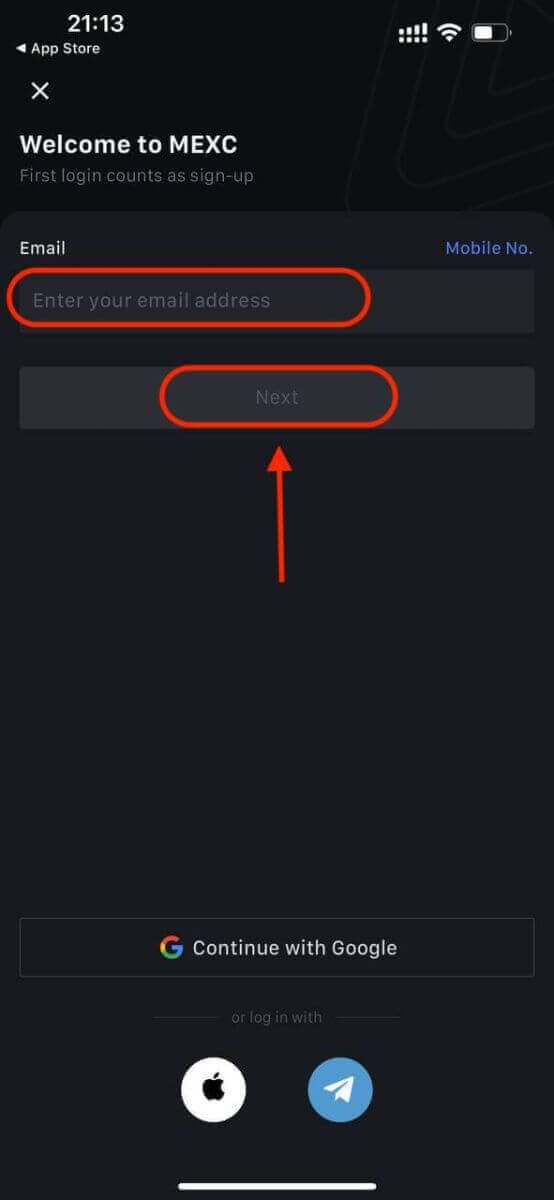
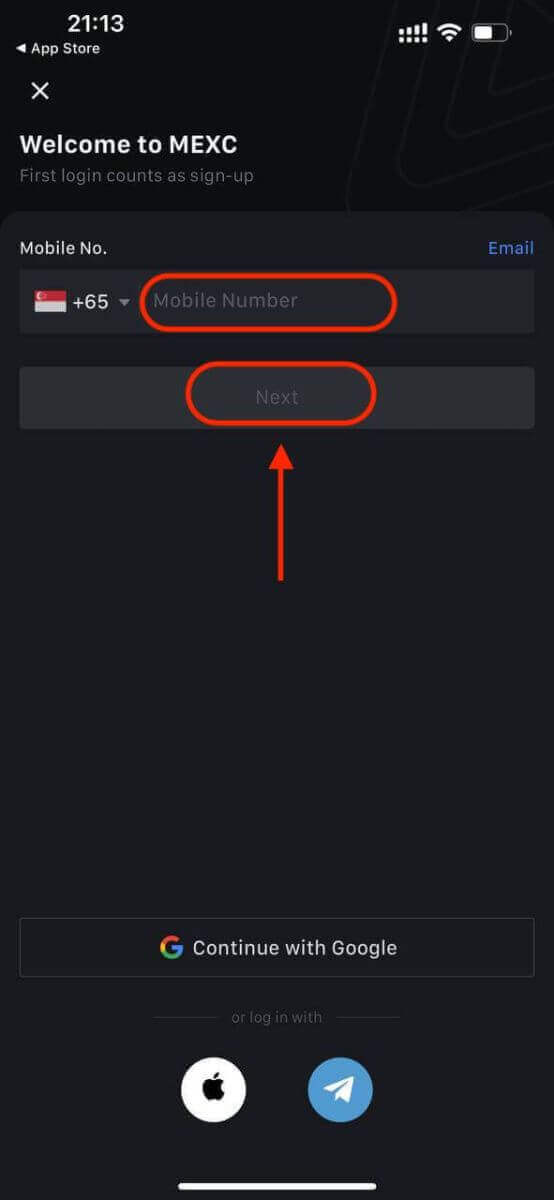
Тіркелгіңіз үшін қауіпсіз құпия сөз жасаңыз.
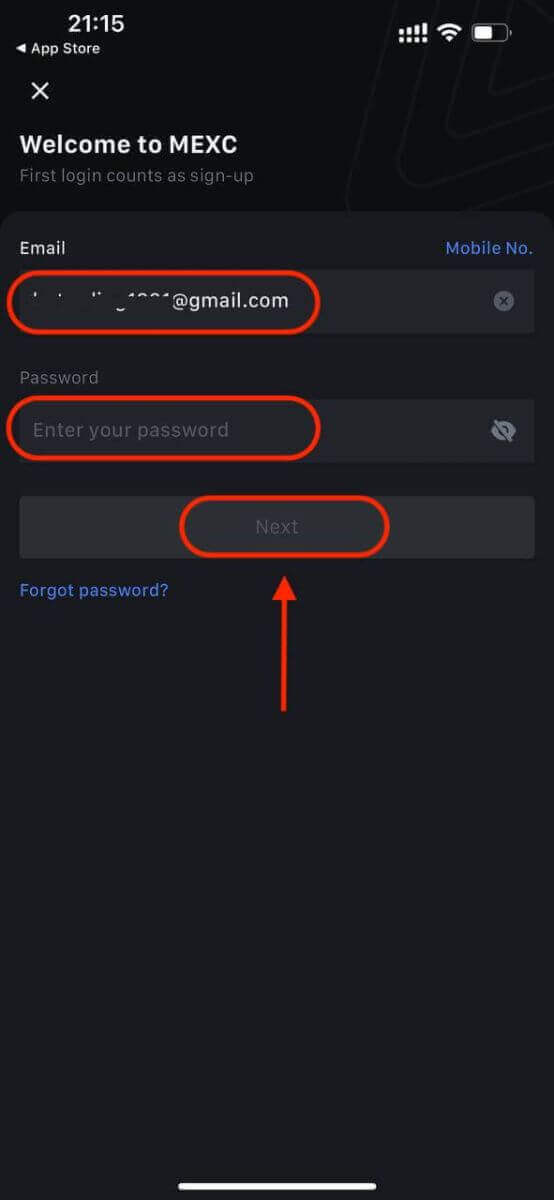
Ескерту:
- Құпия сөзіңізде бір бас әріп пен бір санды қоса алғанда, кемінде 10 таңба болуы керек.
5-қадам: Тексеру (бар болса)
- Электрондық поштаңызға немесе телефоныңызға 6 саннан тұратын растау кодын аласыз.

6-қадам: Тіркелгіңізге кіру
- Құттықтаймыз! MEXC тіркелгісін сәтті жасадыңыз.
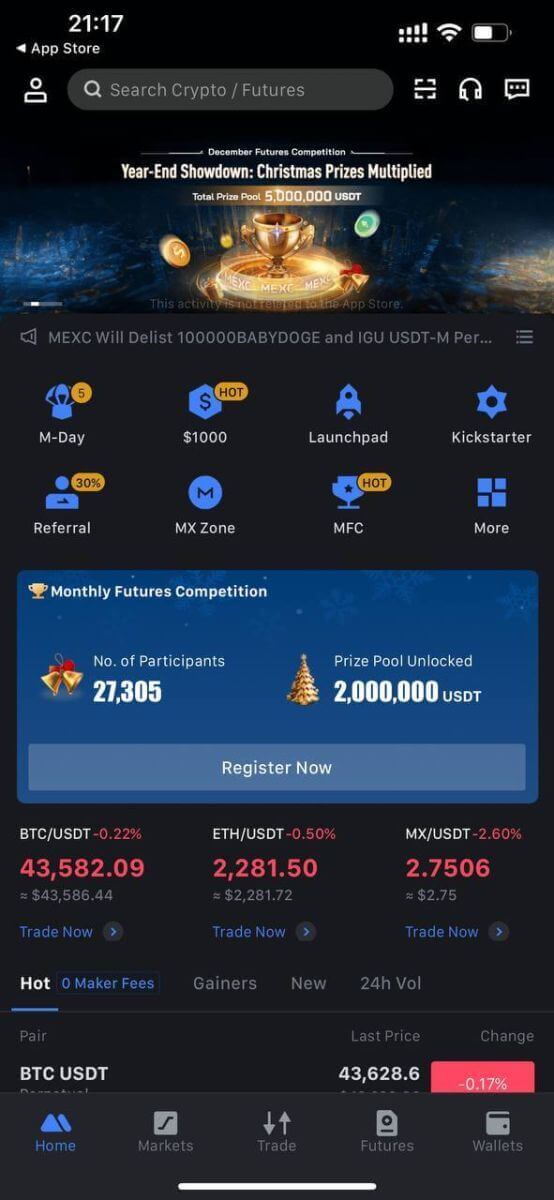
Немесе Google, Telegram немесе Apple арқылы MEXC қолданбасында тіркелуге болады.
1-қадам: [ Apple ], [Google] немесе [Telegram] таңдаңыз . Сізден Apple, Google және Telegram тіркелгілері арқылы MEXC жүйесіне кіру сұралады.
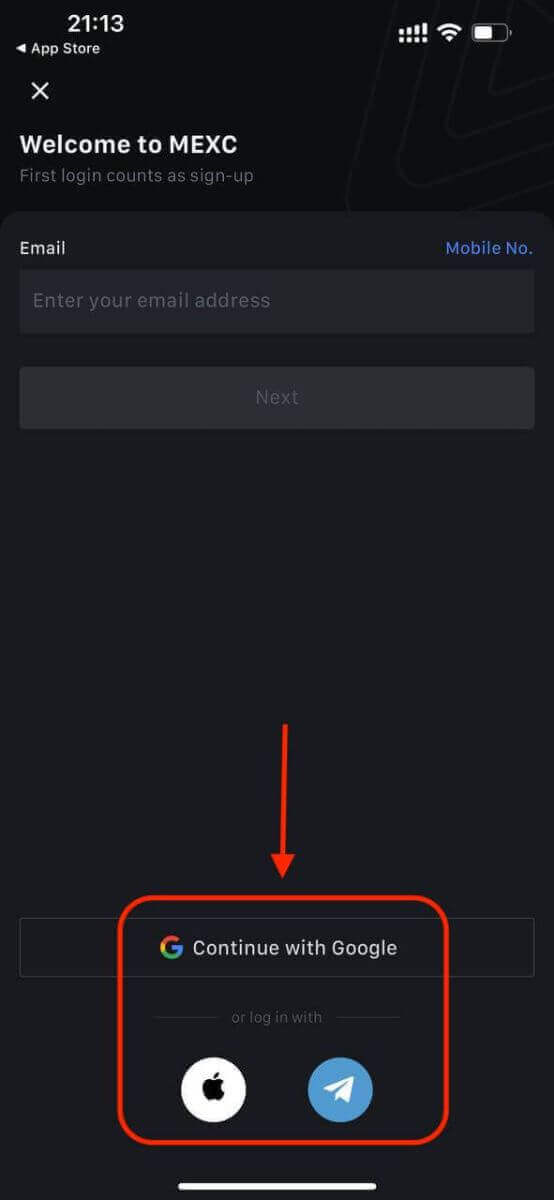
2-қадам: Apple идентификаторын қарап шығыңыз және [Жалғастыру] түймесін басыңыз.
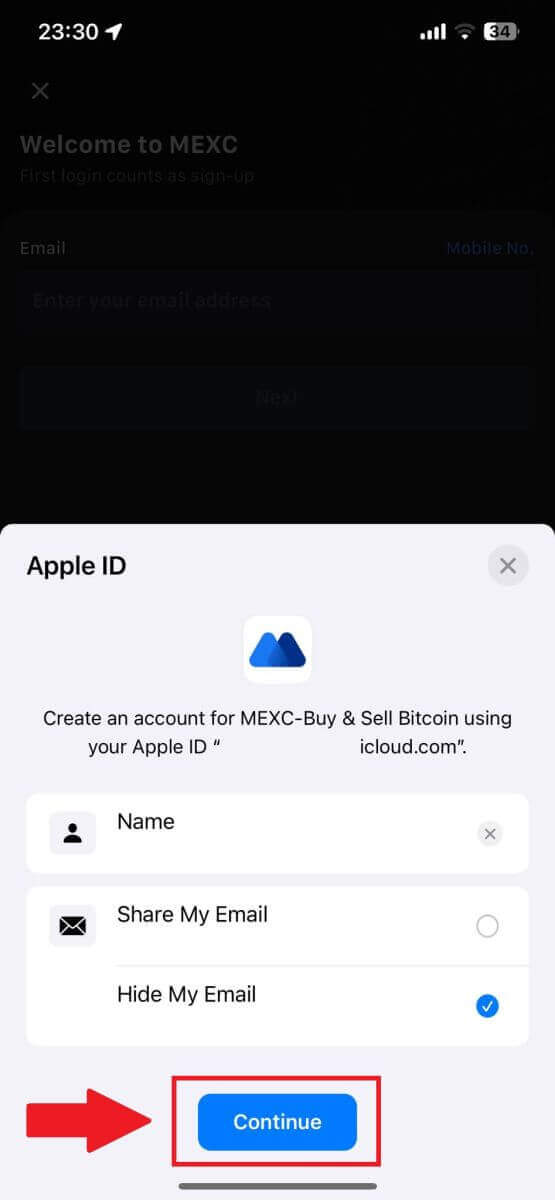
3-қадам: Құпия сөзді қалпына келтіріңіз.
- Есептік жазбаңыз тіркелді және құпия сөзді қалпына келтіру электрондық поштаңызға жіберіледі.

4-қадам: Тіркелгіңізге қол жеткізіңіз.
- Құттықтаймыз! MEXC тіркелгісін сәтті жасадыңыз.
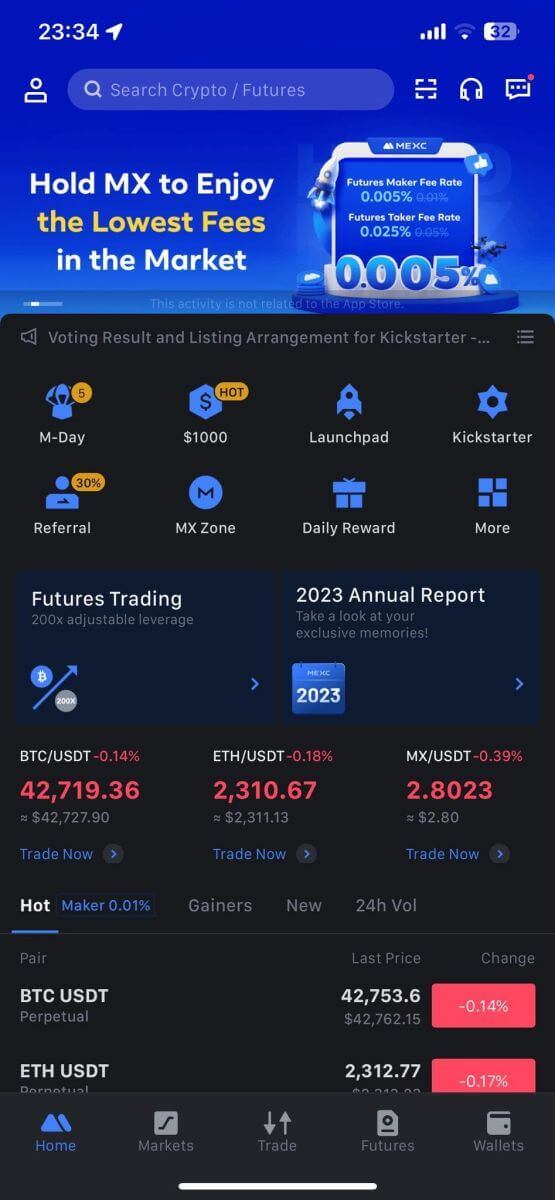
Жиі қойылатын сұрақтар (ЖҚС)
MEXC бойынша SMS растау кодын алу мүмкін емес
Ұялы телефоныңызда SMS растау кодын ала алмасаңыз, бұл төменде көрсетілген себептерге байланысты болуы мүмкін. Сәйкес нұсқауларды орындап, растау кодын қайталап көріңіз.1-себеп: ұялы телефон нөмірлеріне SMS қызметтерін ұсыну мүмкін емес, өйткені MEXC сіздің еліңізде немесе аймағыңызда қызмет ұсынбайды.
2-себеп: Ұялы телефоныңызға қауіпсіздік бағдарламалық құралын орнатқан болсаңыз, бағдарламалық құрал SMS хабарламасын ұстап алып, бұғаттауы мүмкін.
- Шешім : Мобильді қауіпсіздік бағдарламалық құралын ашып, блоктауды уақытша өшіріп, растау кодын қайтадан алып көріңіз.
3-себеп: Ұялы байланыс провайдеріне қатысты мәселелер, яғни SMS шлюзінің кептелуі немесе басқа ауытқулар.
- Шешім : Ұялы телефон провайдерінің SMS шлюзі кептеліп қалғанда немесе ауытқулар байқалса, ол жіберілген хабарламалардың кешігуіне немесе жоғалуына себеп болуы мүмкін. Жағдайды тексеру үшін ұялы байланыс провайдеріне хабарласыңыз немесе растау кодын алу үшін кейінірек әрекетті қайталаңыз.
4-себеп: Тым көп SMS растау кодтары тым жылдам сұралды.
- Шешім : SMS растау кодын тым көп рет қатарынан жіберу үшін түймені басу растау кодын алу мүмкіндігіңізге әсер етуі мүмкін. Біраз күтіп, кейінірек қайталап көріңіз.
5-себеп: Ағымдағы орныңызда сигнал нашар немесе жоқ.
- Шешім : Егер сіз SMS-хабарлама ала алмасаңыз немесе SMS-ті алуда кідірістер туындаса, бұл сигналдың нашарлығына немесе болмауына байланысты болуы мүмкін. Сигнал күші жақсы жерде әрекетті қайталаңыз.
Басқа мәселелер:
Төлемнің болмауына байланысты ажыратылған ұялы байланыс қызметі, телефонның толық жады, SMS растауының спам ретінде белгіленуі және басқа да жағдайлар SMS растау кодтарын алуға кедергі келтіруі мүмкін.
Ескертпе:
Жоғарыдағы шешімдерді қолданып көргеннен кейін SMS растау кодтарын әлі ала алмасаңыз, SMS жіберушіні қара тізімге енгізген болуыңыз мүмкін. Бұл жағдайда көмек алу үшін онлайн тұтынушыларға қызмет көрсету орталығына хабарласыңыз.
MEXC электрондық поштасын алмасаңыз не істеу керек?
Егер сіз электрондық поштаны алмасаңыз, келесі әдістерді қолданып көріңіз:
- Тіркелу кезінде дұрыс электрондық пошта мекенжайын енгізгеніңізге көз жеткізіңіз;
- Спам қалтасын немесе басқа қалталарды тексеріңіз;
- Электрондық пошта клиентінің соңында электрондық хаттардың дұрыс жіберілуін және қабылдануын тексеріңіз;
- Gmail және Outlook сияқты негізгі провайдердің электрондық поштасын пайдаланып көріңіз;
- Желіде кідіріс болуы мүмкін болғандықтан, кіріс жәшігін кейінірек қайта тексеріңіз. Тексеру коды 15 минут ішінде жарамды;
- Егер сіз әлі де электрондық поштаны алмасаңыз, ол бұғатталған болуы мүмкін. Электрондық поштаны қайта алудан бұрын MEXC электрондық пошта доменін қолмен ақ тізімге енгізу қажет болады.
Келесі жіберушілерді ақ тізімге енгізіңіз (электрондық пошта доменінің ақ тізімі):
Домендік атау үшін ақ тізім:
- mexc.link
- mexc.sg
- mexc.com
Электрондық пошта мекенжайы үшін ақ тізім:
- [email protected]
- [email protected]
- [email protected]
- [email protected]
- [email protected]
- [email protected]
MEXC тіркелгісінің қауіпсіздігін қалай жақсартуға болады
1. Құпия сөз параметрлері: Күрделі және бірегей құпия сөзді орнатыңыз. Қауіпсіздік мақсатында кемінде бір бас және кіші әріпті, бір санды және бір арнайы таңбаны қамтитын кемінде 10 таңбадан тұратын құпия сөзді пайдалануды ұмытпаңыз. Айқын үлгілерді немесе басқаларға оңай қол жетімді ақпаратты (мысалы, атыңыз, электрондық пошта мекенжайыңыз, туған күніңіз, ұялы телефон нөміріңіз, т.б.) пайдаланбаңыз.
- Біз ұсынбайтын құпия сөз пішімдері: lihua, 123456, 123456abc, test123, abc123
- Ұсынылатын құпия сөз пішімдері: Q@ng3532!, iehig4g@#1, QQWwfe@242!
2. Құпия сөздерді өзгерту: Тіркелгіңіздің қауіпсіздігін арттыру үшін құпия сөзіңізді жүйелі түрде өзгертуді ұсынамыз. Құпия сөзді үш ай сайын өзгертіп, әр жолы мүлдем басқа құпия сөзді қолданған дұрыс. Құпия сөзді неғұрлым қауіпсіз және ыңғайлы басқару үшін «1Password» немесе «LastPass» сияқты құпия сөз реттеушісін пайдалануды ұсынамыз.
- Сонымен қатар, құпия сөздеріңізді қатаң түрде құпия ұстаңыз және оларды басқаларға ашпаңыз. MEXC қызметкерлері ешбір жағдайда ешқашан құпия сөзіңізді сұрамайды.
3. Екі факторлы аутентификация (2FA)
Google Authenticator байланыстыру: Google Authenticator — Google іске қосқан динамикалық құпия сөз құралы. MEXC берген штрих-кодты сканерлеу немесе кілтті енгізу үшін ұялы телефонды пайдалану қажет. Қосылғаннан кейін жарамды 6 таңбалы аутентификация коды аутентификацияда әрбір 30 секунд сайын жасалады. Сәтті байланыстырудан кейін MEXC жүйесіне кірген сайын Google Authenticator қолданбасында көрсетілетін 6 санды аутентификация кодын енгізу немесе қою қажет.
MEXC Authenticator байланыстыру: тіркелгіңіздің қауіпсіздігін арттыру үшін MEXC Authenticator қолданбасын App Store немесе Google Play дүкенінен жүктеп алуға және пайдалануға болады.
4. Фишингтен сақ болыңыз
MEXC-тен келген болып көрінетін фишингтік электрондық хаттардан сақ болыңыз және MEXC тіркелгіңізге кірмес бұрын сілтеменің ресми MEXC веб-сайтының сілтемесі екеніне көз жеткізіңіз. MEXC қызметкерлері ешқашан құпия сөзіңізді, SMS немесе электрондық поштаны растау кодтарын немесе Google Authenticator кодтарын сұрамайды.
MEXC-ге қалай депозит салуға болады
MEXC-те несиелік/дебеттік картамен крипто қалай сатып алуға болады
MEXC (веб-сайт) арқылы несиелік/дебеттік картамен крипто сатып алыңыз
1. MEXC тіркелгіңізге кіріп , [Крипто сатып алу] түймесін басып , [Дебет/Несие картасы] параметрін таңдаңыз . 2. [Картаны қосу]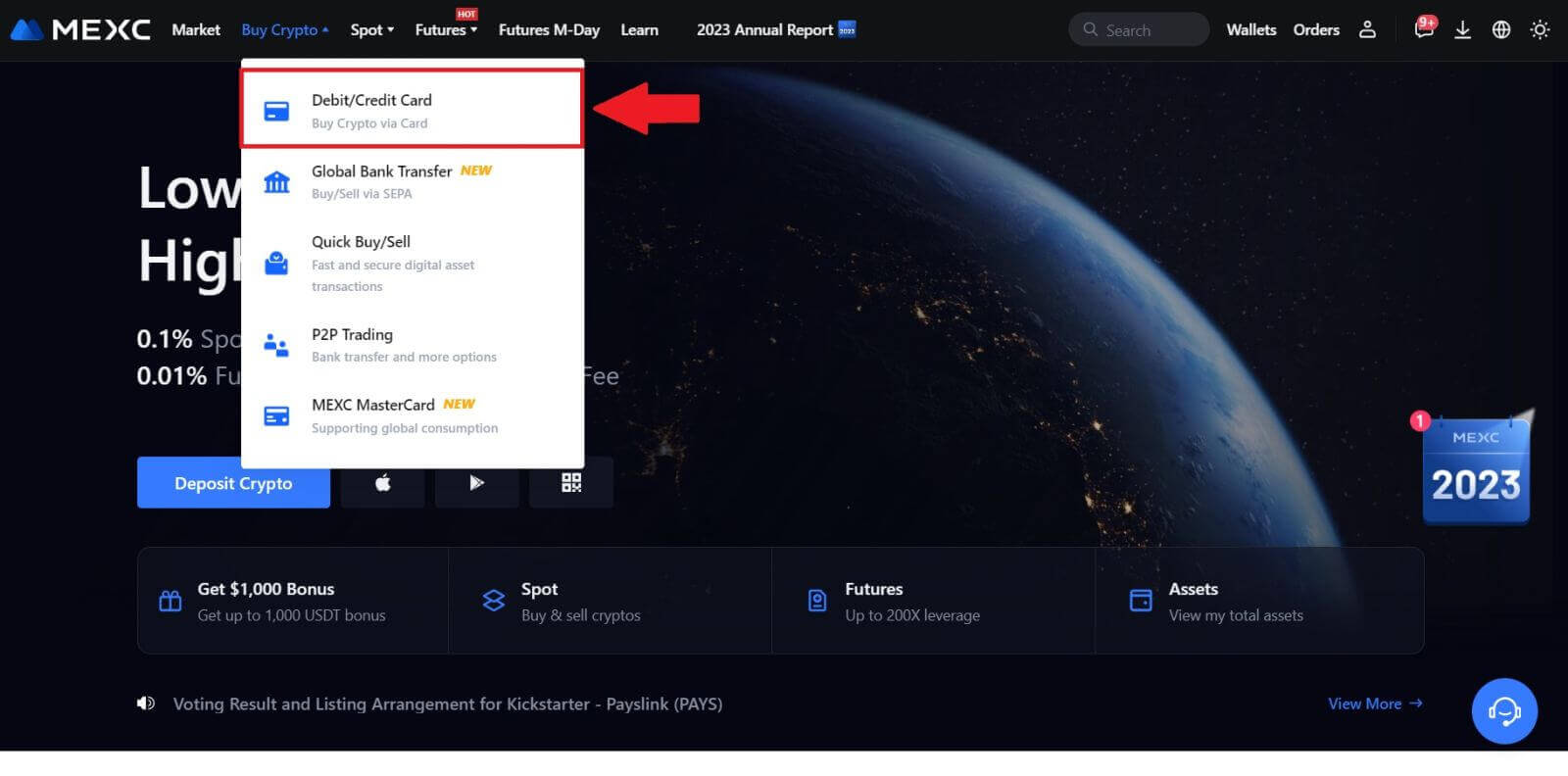
түймесін басыңыз . 3. Банк картасының мәліметтерін енгізіп, [Жалғастыру] түймесін басыңыз. 4. Алдымен картаны байланыстыру процесін аяқтау арқылы дебеттік/несие картасы арқылы криптовалютаны сатып алуды бастаңыз. Төлем үшін қалаған Fiat валютасын таңдаңыз, сатып алу сомасын енгізіңіз. Жүйе сізге ағымдағы нақты уақыттағы баға белгілеуіне негізделген криптовалютаның тиісті мөлшерін бірден көрсетеді. Қолдануды жоспарлап отырған дебеттік/несие картасын таңдап , криптовалюта сатып алуды жалғастыру үшін [Қазір сатып алу] түймесін басыңыз.
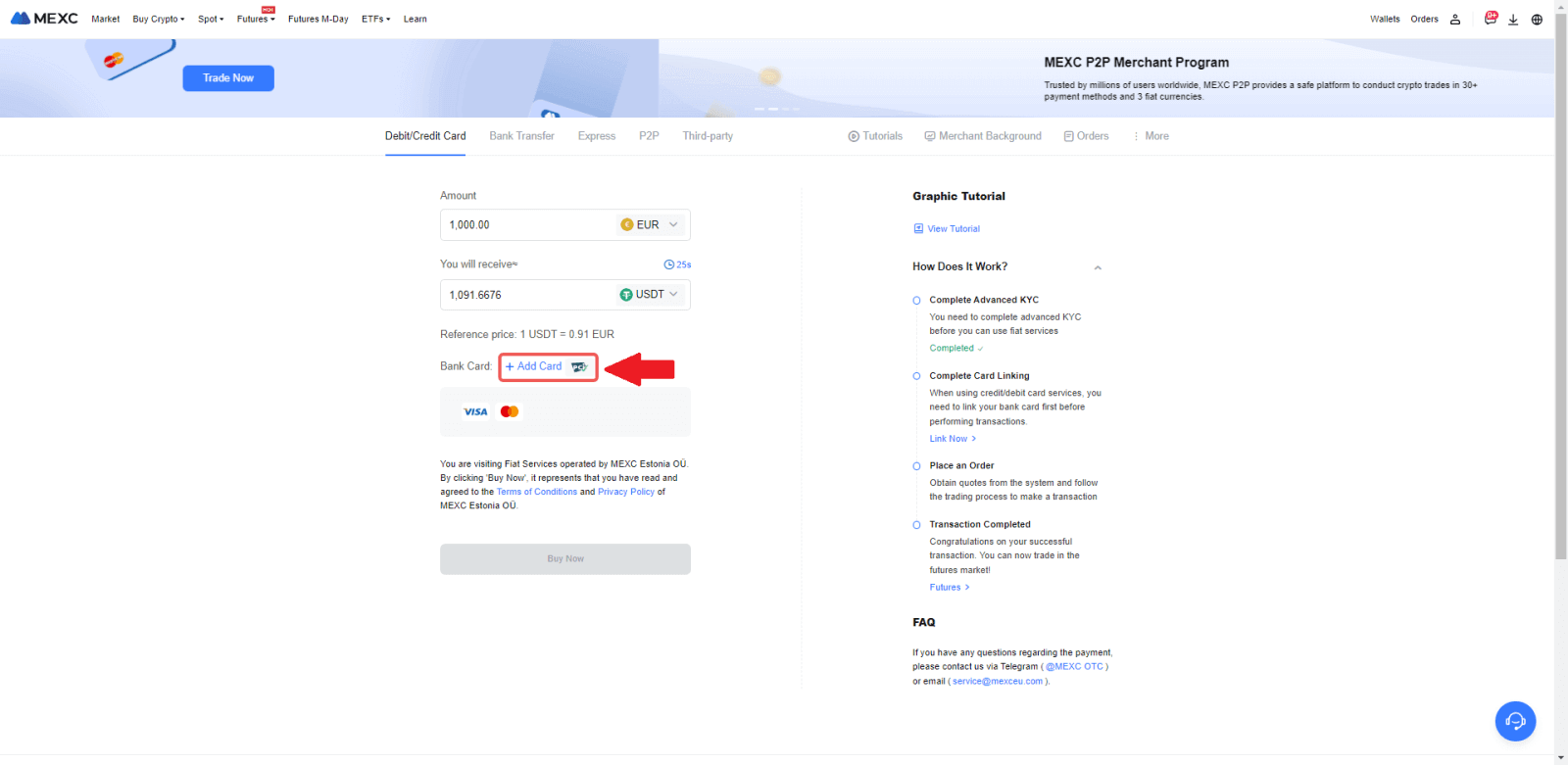
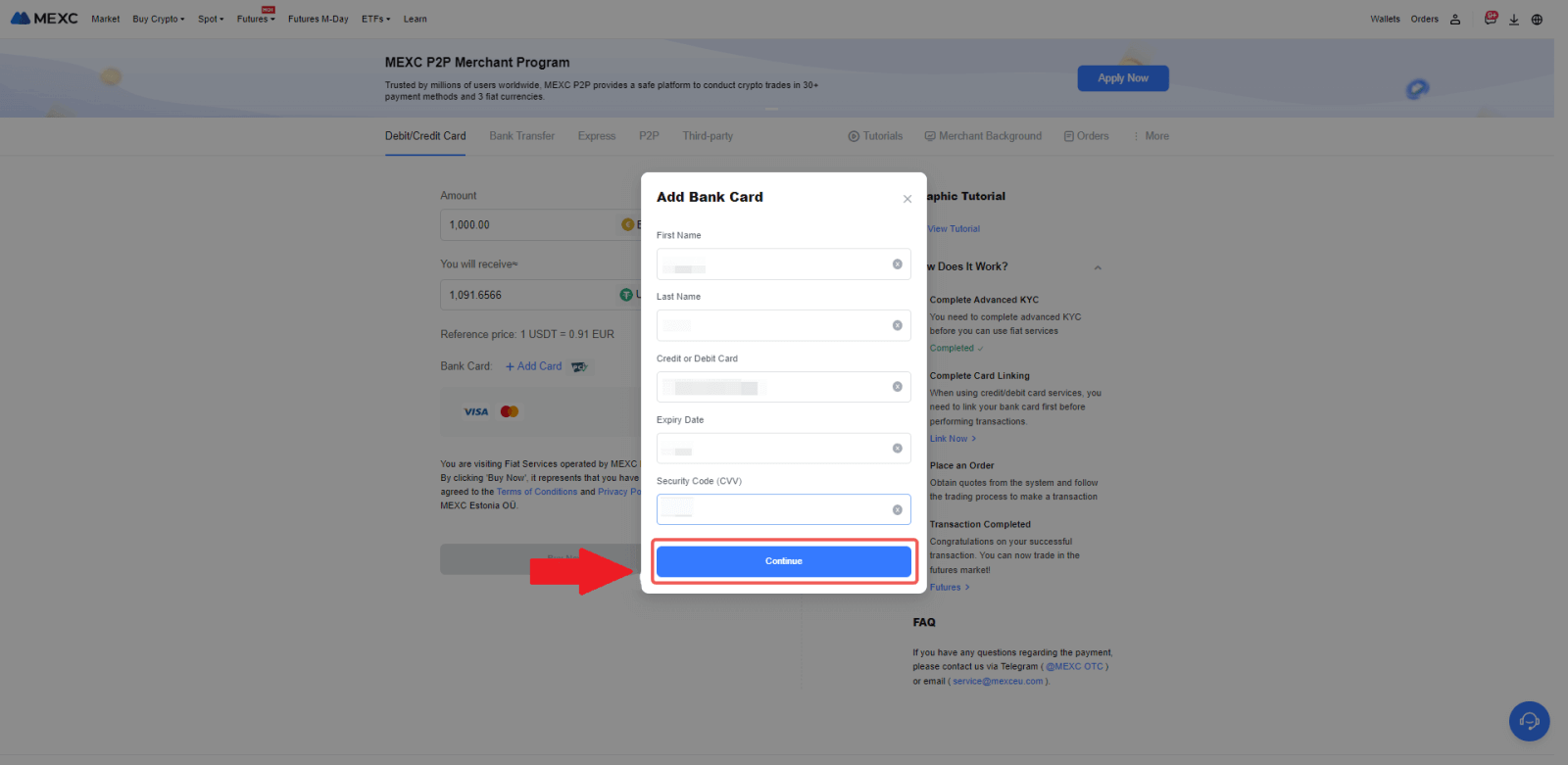
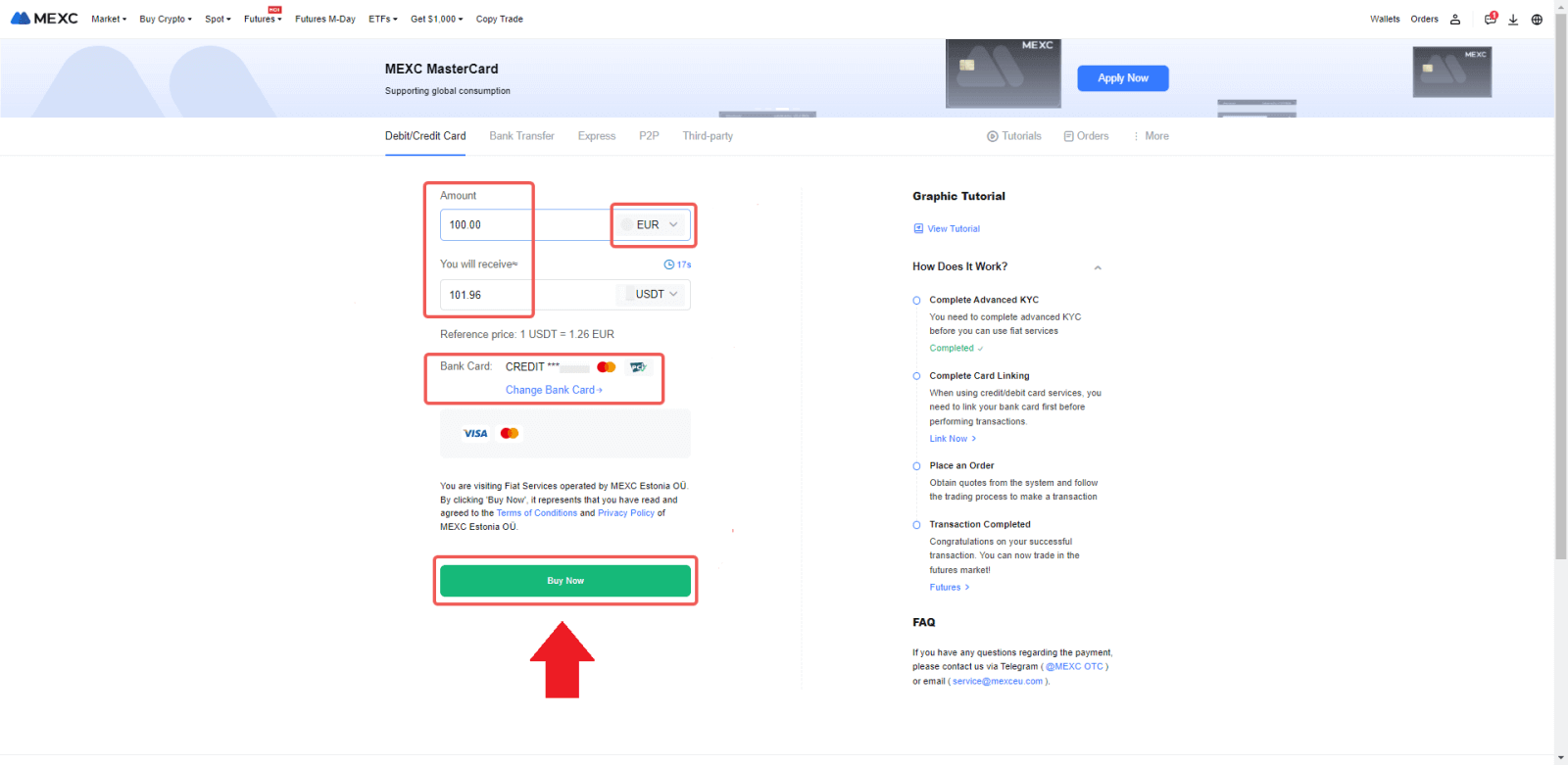
MEXC (қолданба) арқылы несиелік/дебеттік картамен крипто сатып алыңыз
1. MEXC қолданбасын ашыңыз, бірінші бетте [Қосымша] түймесін түртіңіз.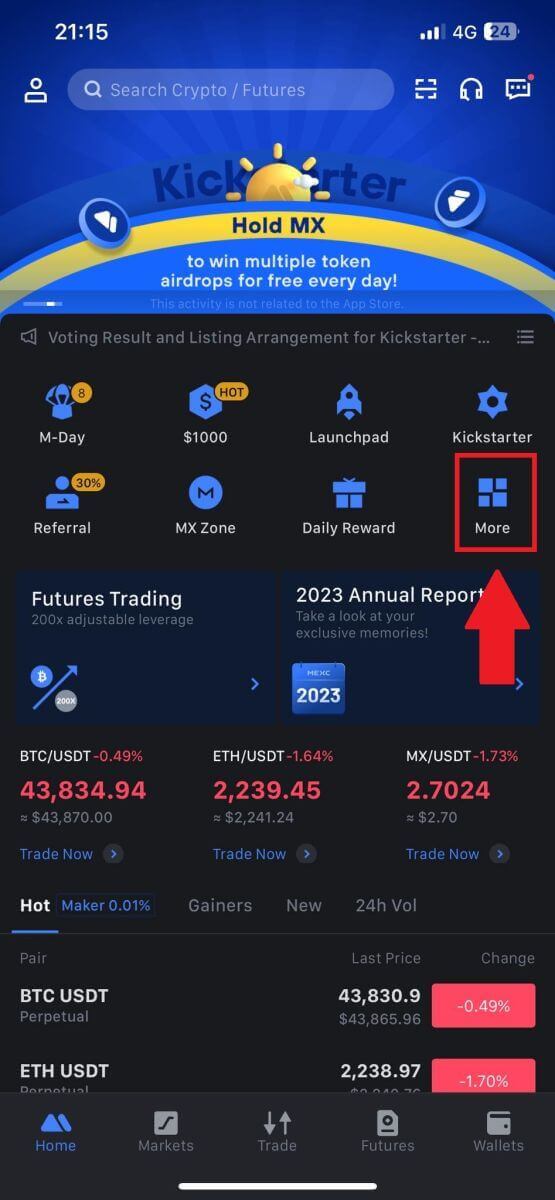 2. Жалғастыру үшін [Крипто сатып алу]
2. Жалғастыру үшін [Крипто сатып алу]түймесін түртіңіз . 3. [Visa/MasterCard пайдалану] картасын табу үшін төмен айналдырыңыз . 4. Fiat валютасын таңдаңыз, сатып алғыңыз келетін крипто активті таңдаңыз, содан кейін төлем қызметінің провайдерін таңдаңыз. Содан кейін [Иә] түймесін түртіңіз . 5. Әртүрлі қызмет жеткізушілері әртүрлі төлем әдістерін қолдайтынын және әртүрлі комиссиялар мен валюта бағамдары болуы мүмкін екенін есте сақтаңыз. 6. Ұяшыққа құсбелгі қойып, [OK] түймесін түртіңіз. Сіз үшінші тарап сайтына қайта бағытталасыз. Транзакцияны аяқтау үшін сол сайтта берілген нұсқауларды орындаңыз.
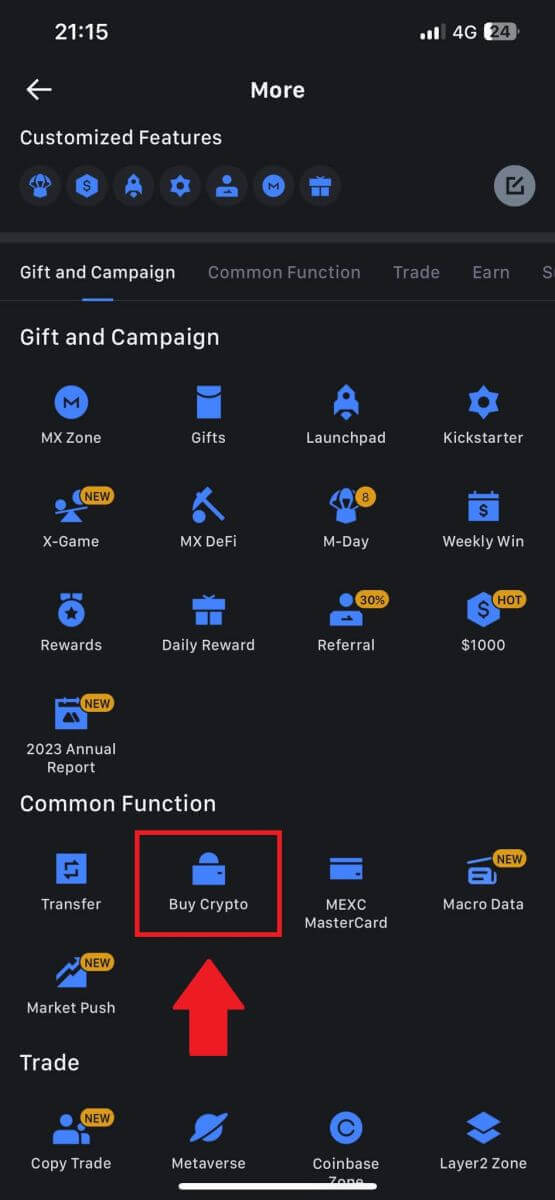
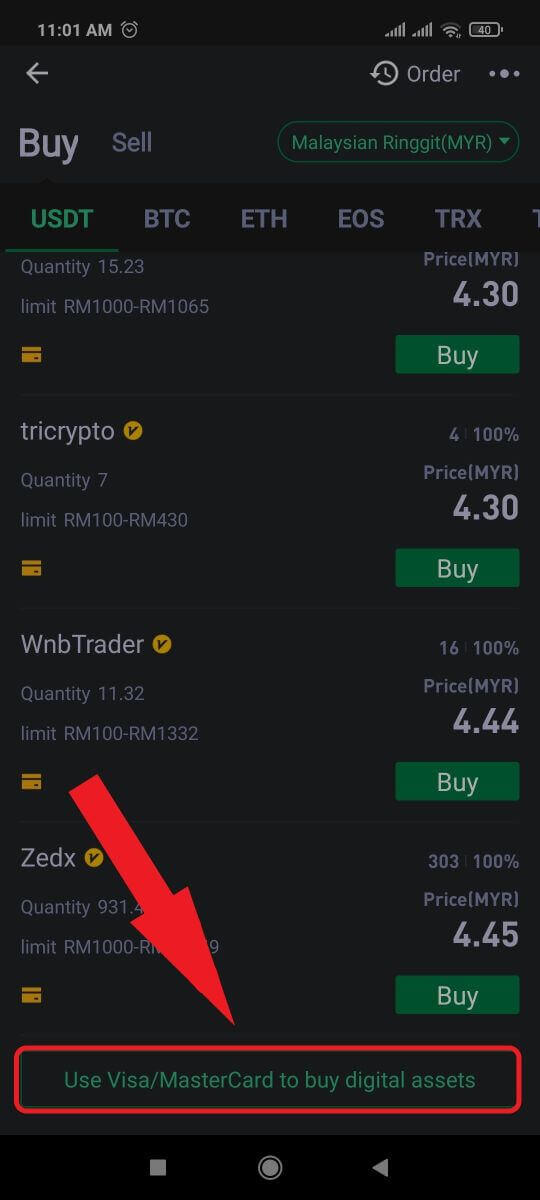
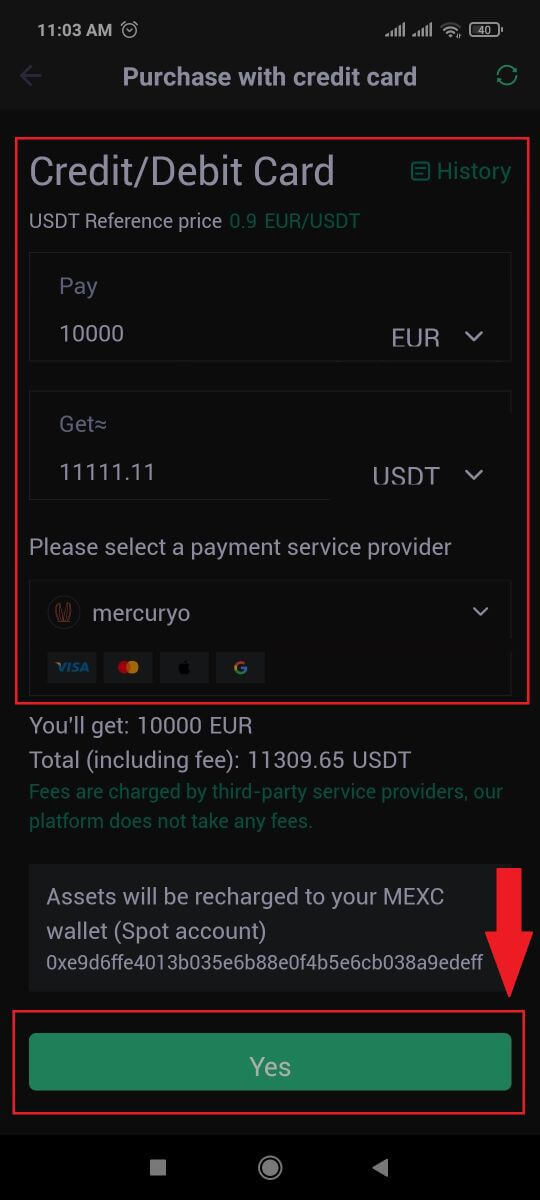


MEXC бойынша SEPA банктік аударым арқылы криптоны қалай сатып алуға болады
1. MEXC веб-сайтына кіріп , [Крипто сатып алу] түймесін басып, [Жаһандық банк аударымы] опциясын таңдаңыз .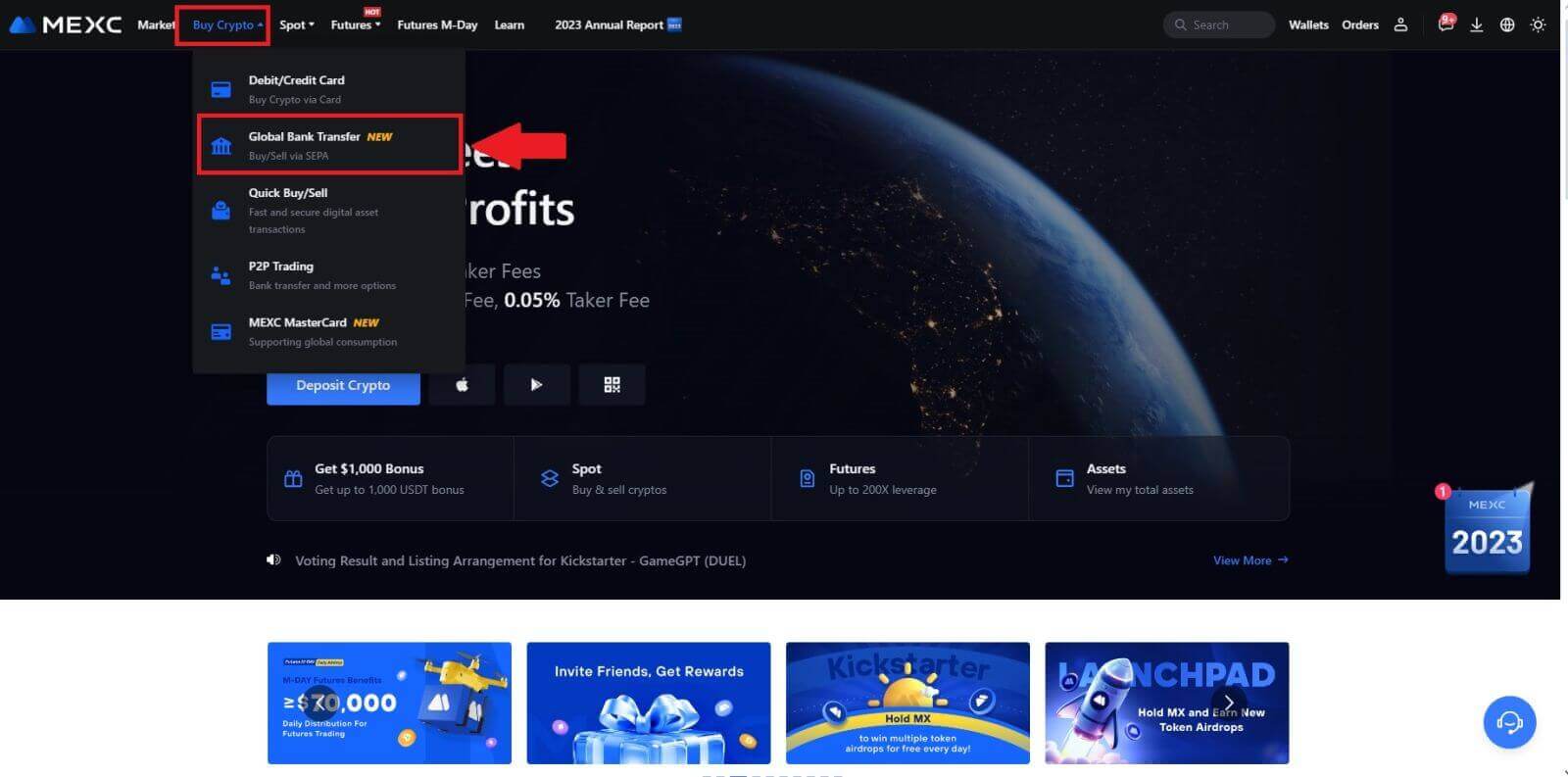
2. [Банктік аударым] тармағын таңдап , сатып алғыңыз келетін крипто сомасын толтырыңыз және [Қазір сатып алу]
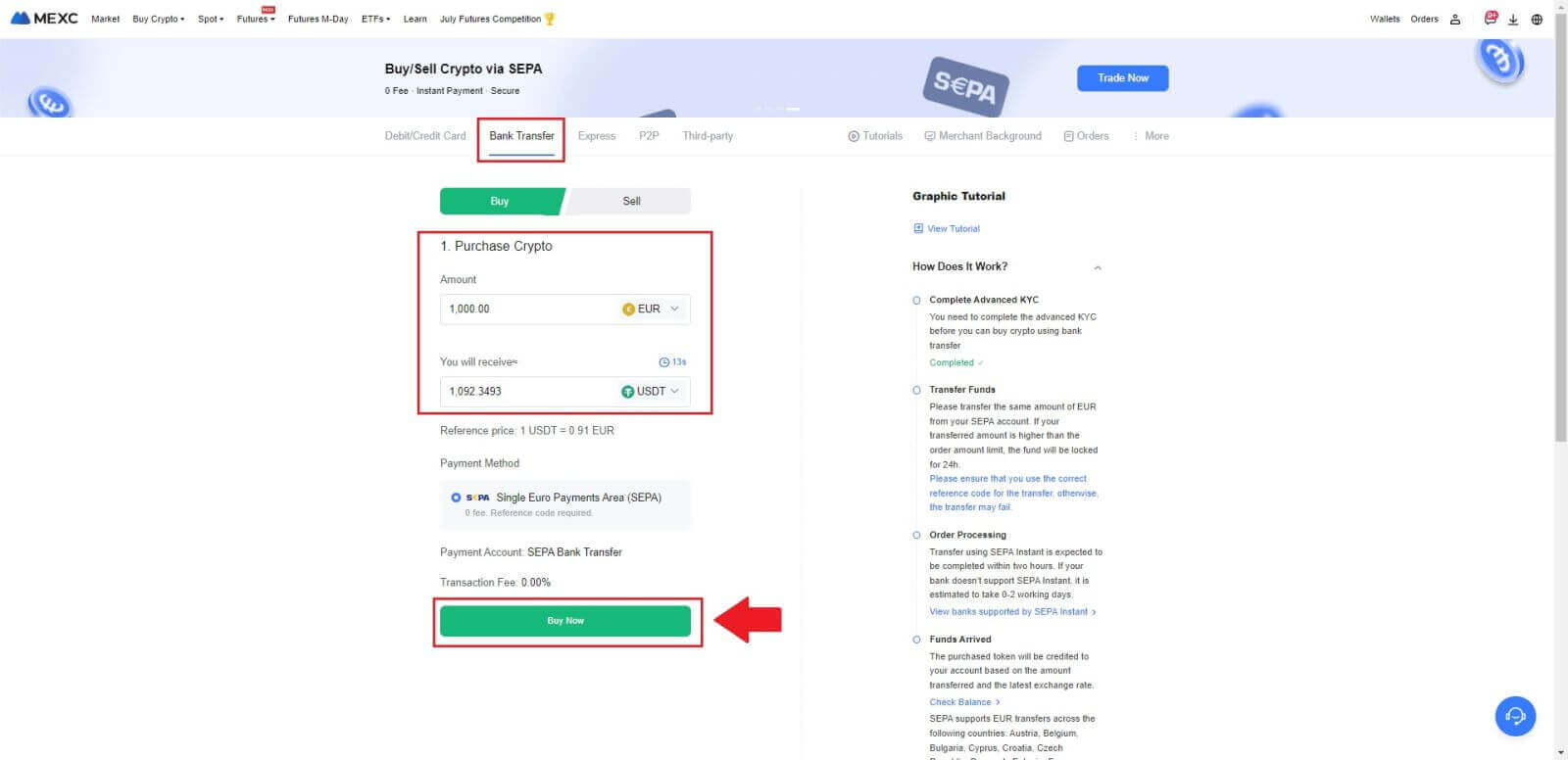
түймесін басыңыз . 3. Fiat тапсырысын орналастырғаннан кейін төлеуге 30 минутыңыз бар. Жалғастыру үшін [Растау] түймесін басыңыз .
Тапсырыс бетінен [Алушының банктік ақпараты] және [Қосымша ақпарат] үшін тексеріңіз. Төлегеннен кейін растау үшін [Мен төледім] түймесін басыңыз.
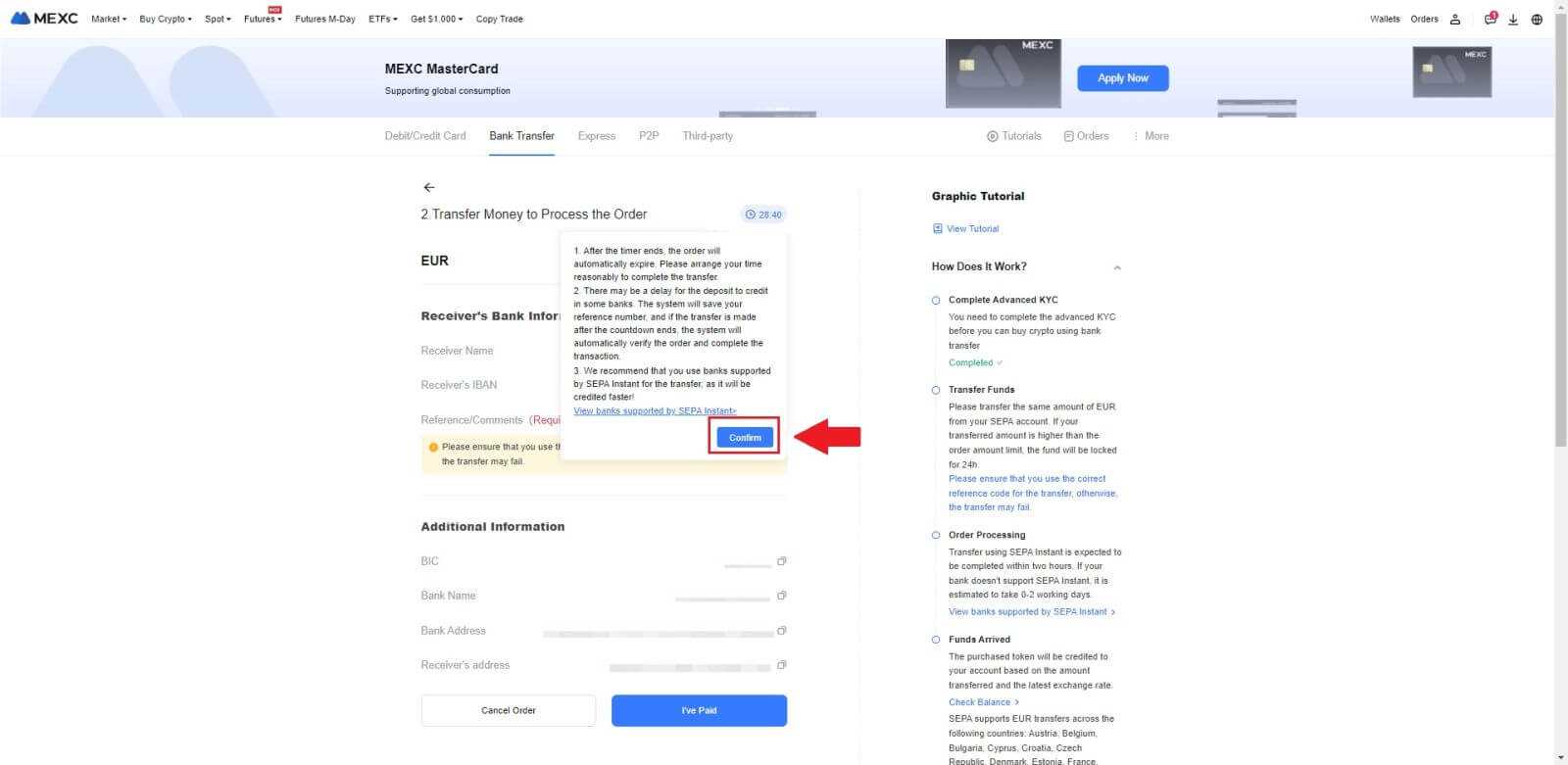
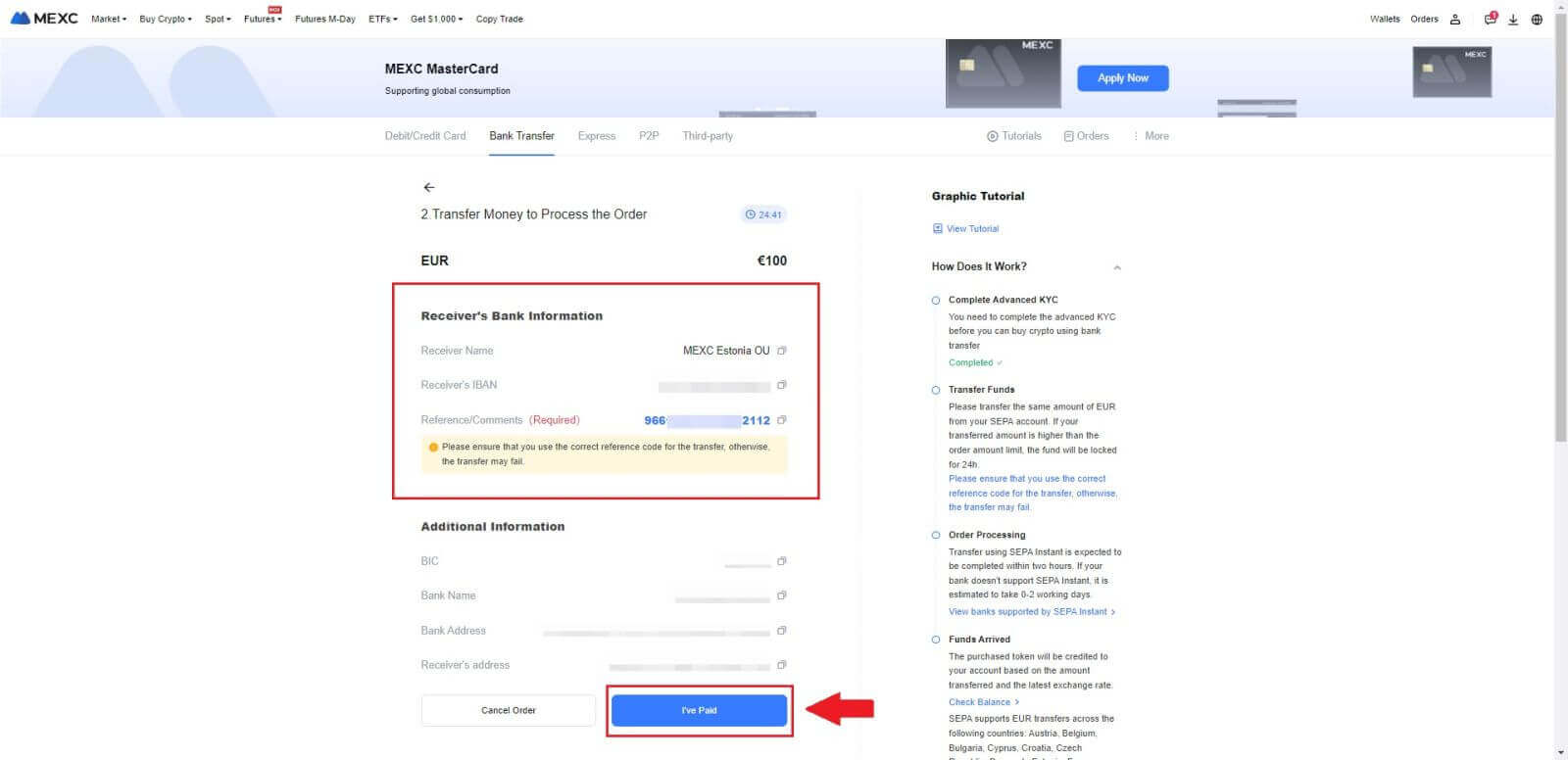
4. Тапсырысты [Төленді] деп белгілегеннен кейін төлем автоматты түрде өңделеді.
Егер бұл SEPA жедел төлемі болса, Fiat тапсырысы әдетте екі сағат ішінде аяқталады. Басқа төлем әдістері үшін тапсырысты аяқтау үшін 0-2 жұмыс күні кетуі мүмкін.
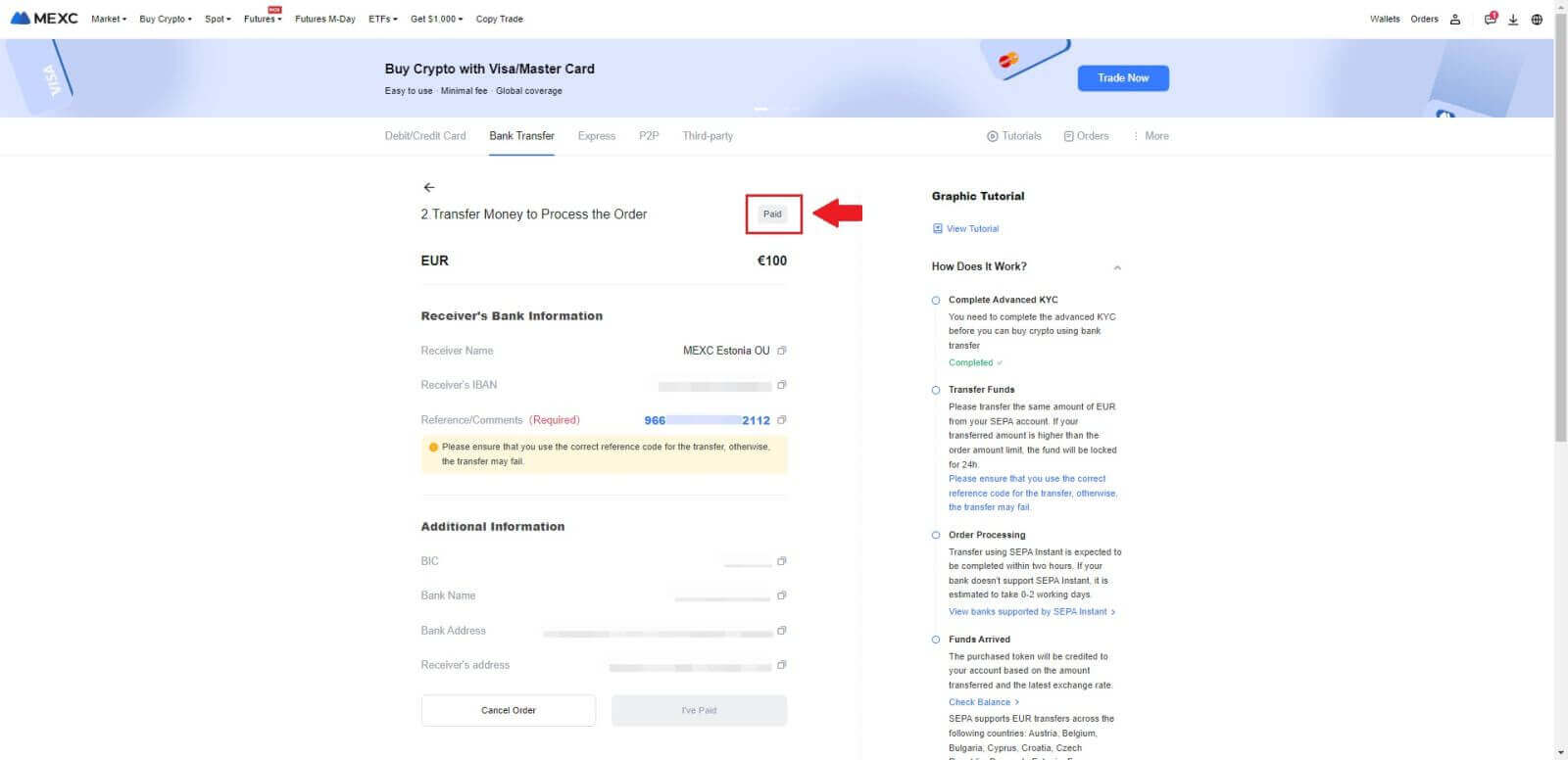
MEXC-те үшінші тарап арнасы арқылы крипто қалай сатып алуға болады
MEXC (веб-сайт) арқылы үшінші тарап арқылы крипто сатып алыңыз
1. MEXC веб-сайтына кіріп , [Крипто сатып алу] түймесін басыңыз.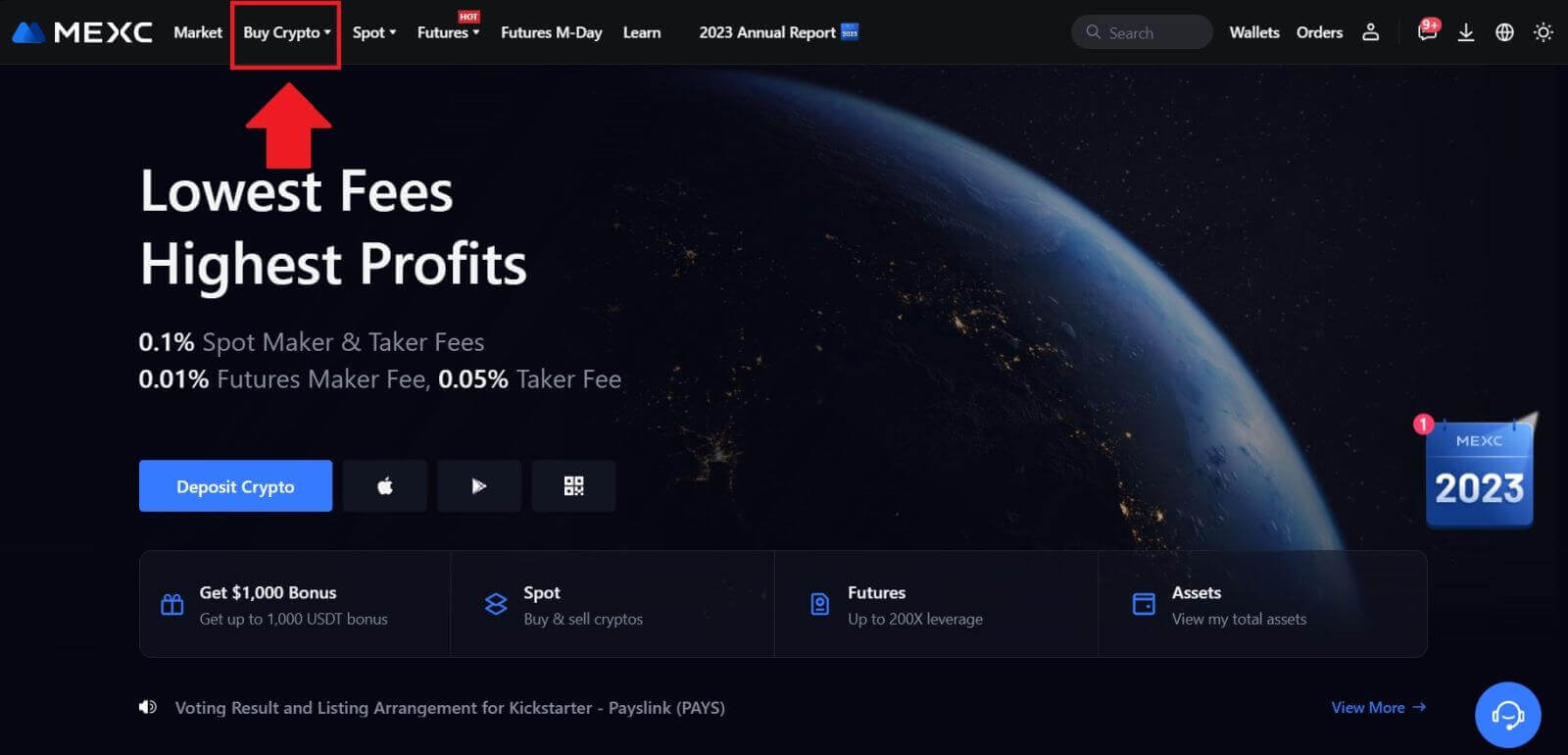 2. [Үшінші тарап] таңдаңыз. 3. Төлегіңіз келетін Fiat валютасын
2. [Үшінші тарап] таңдаңыз. 3. Төлегіңіз келетін Fiat валютасын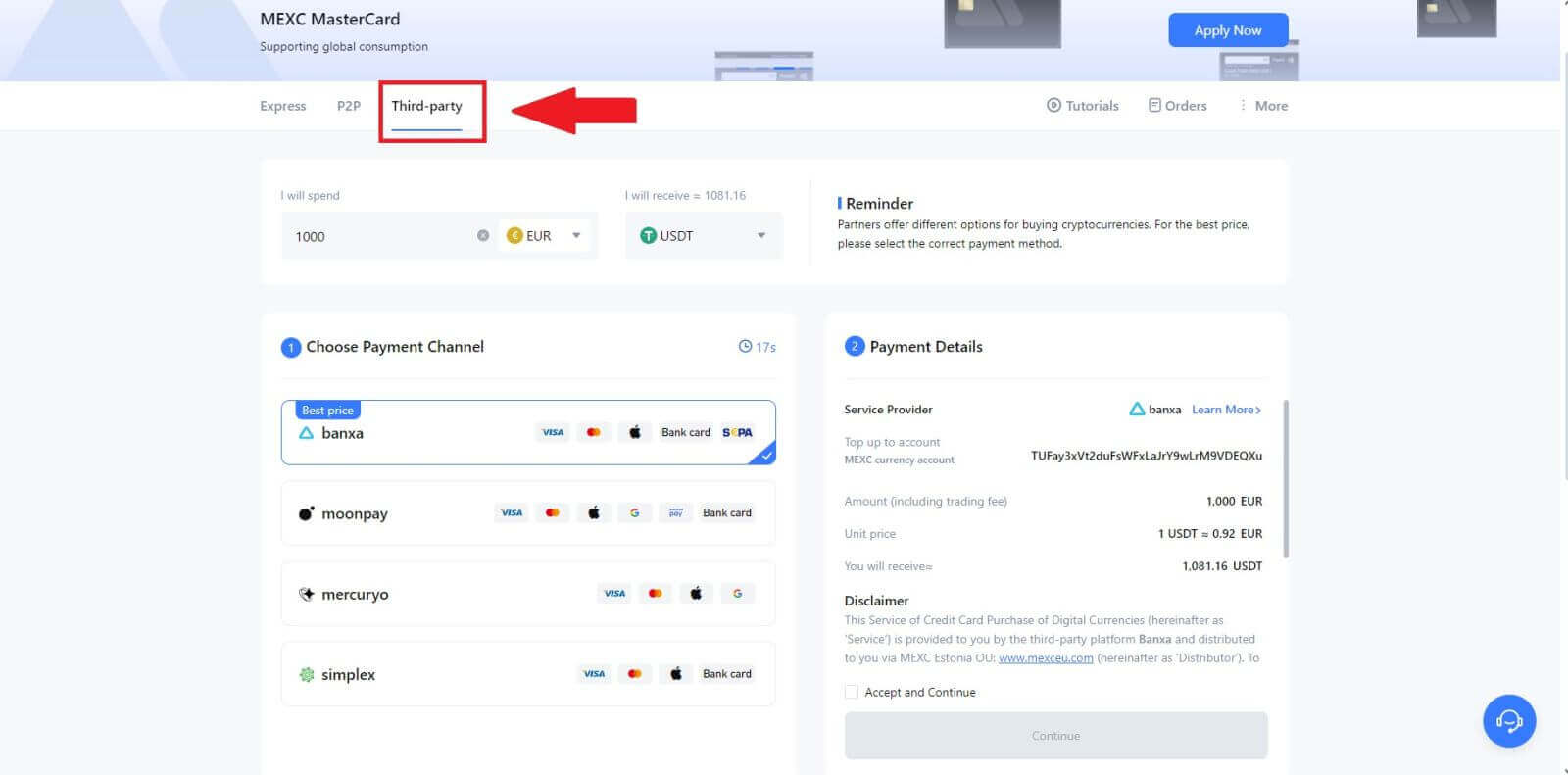
енгізіп, таңдаңыз . Мысал ретінде біз евроны аламыз. 4. MEXC әмияныңызға алғыңыз келетін криптовалютаны таңдаңыз. Опцияларға USDT, USDC, BTC және басқа да жиі қолданылатын альткоиндер мен стабилкоиндер кіреді. 5. Төлем арнаңызды таңдап, «Төлем мәліметтері» бөлімінде бірлік бағасын тексеруге болады. [Қабылдау және Жалғастыру] құсбелгісін қойып , [Жалғастыру] түймесін басыңыз . Сатып алуды жалғастыру үшін сіз үшінші тарап қызмет провайдерінің ресми веб-бетіне қайта бағытталасыз.
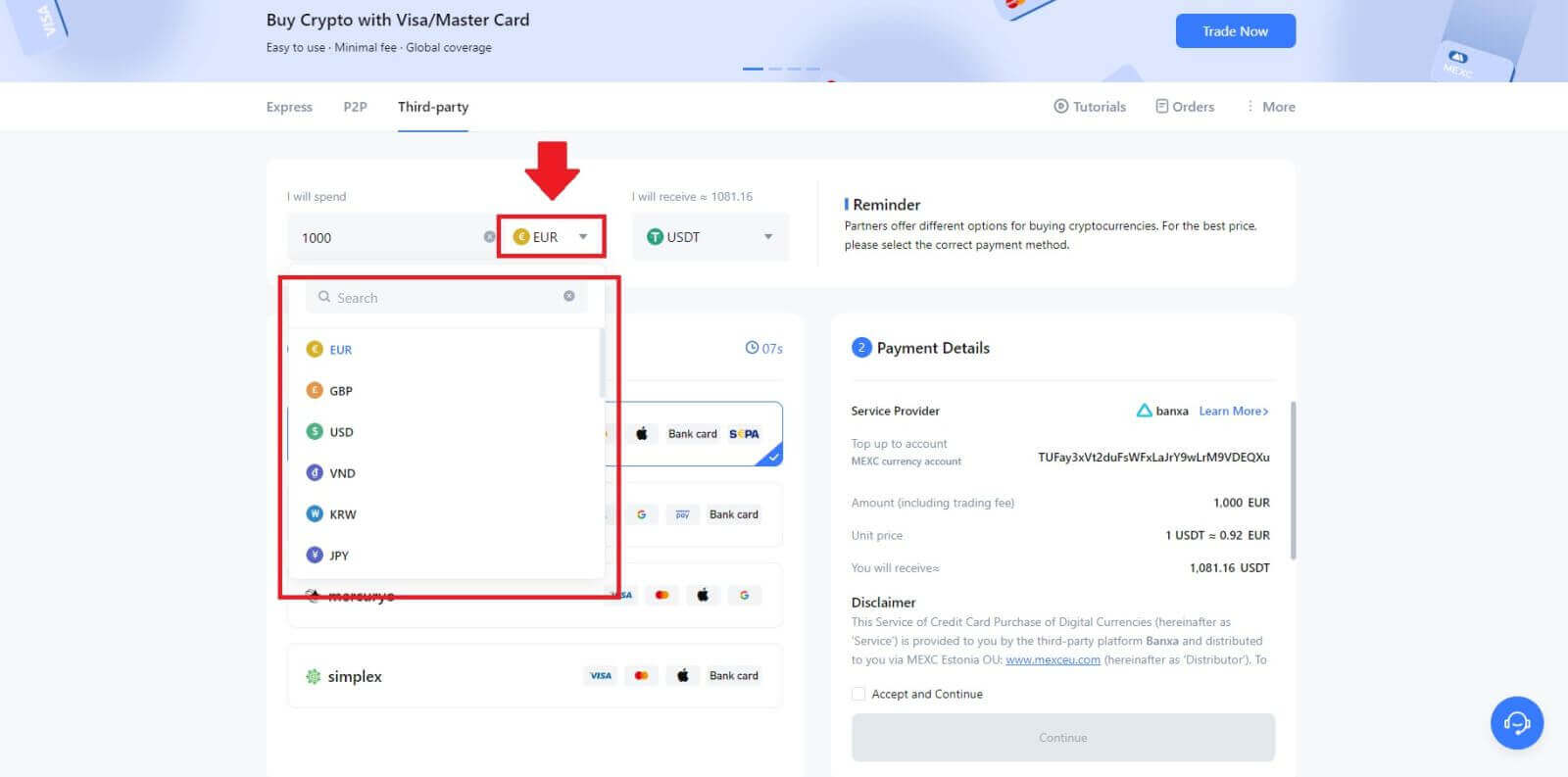
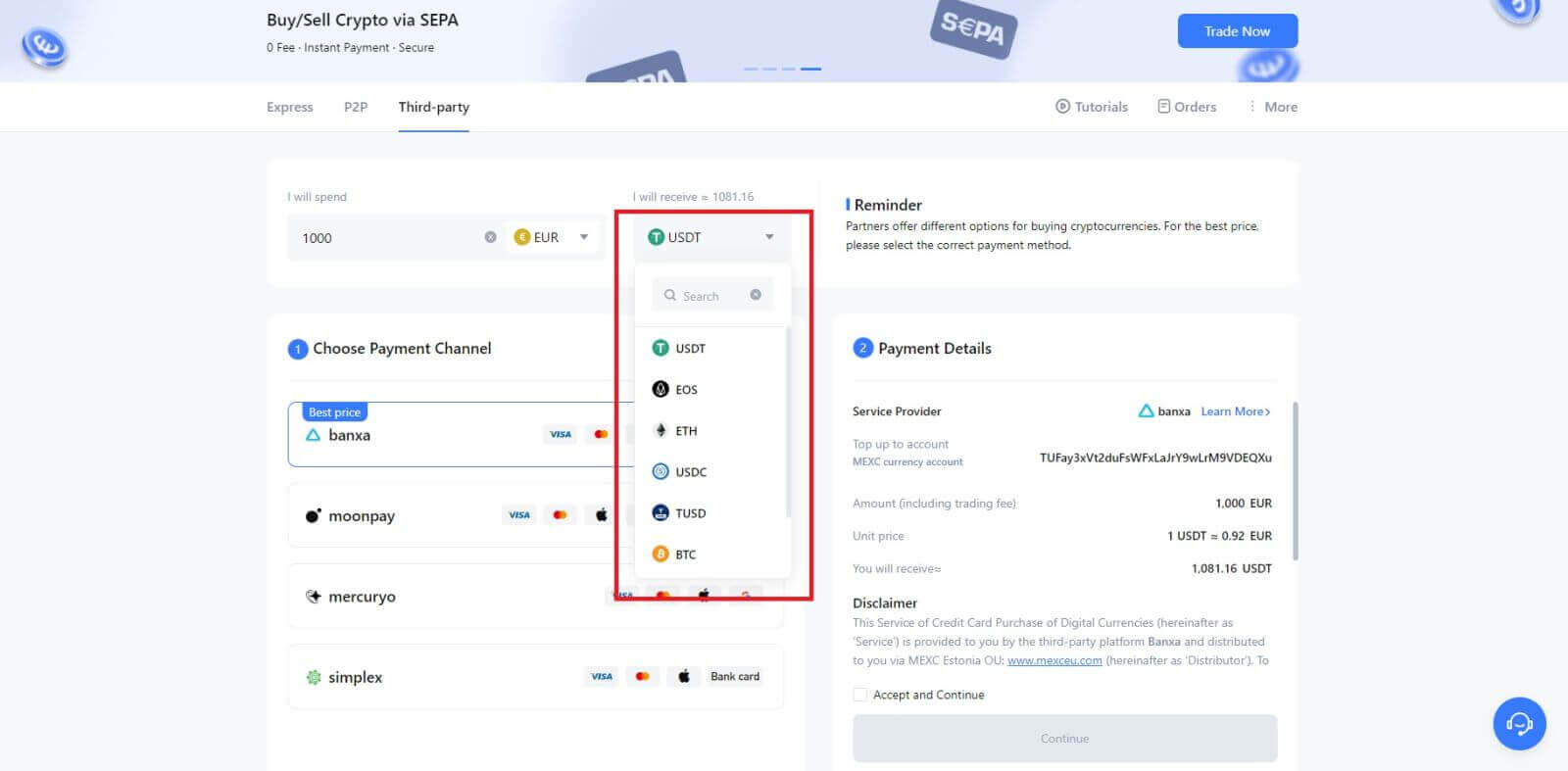
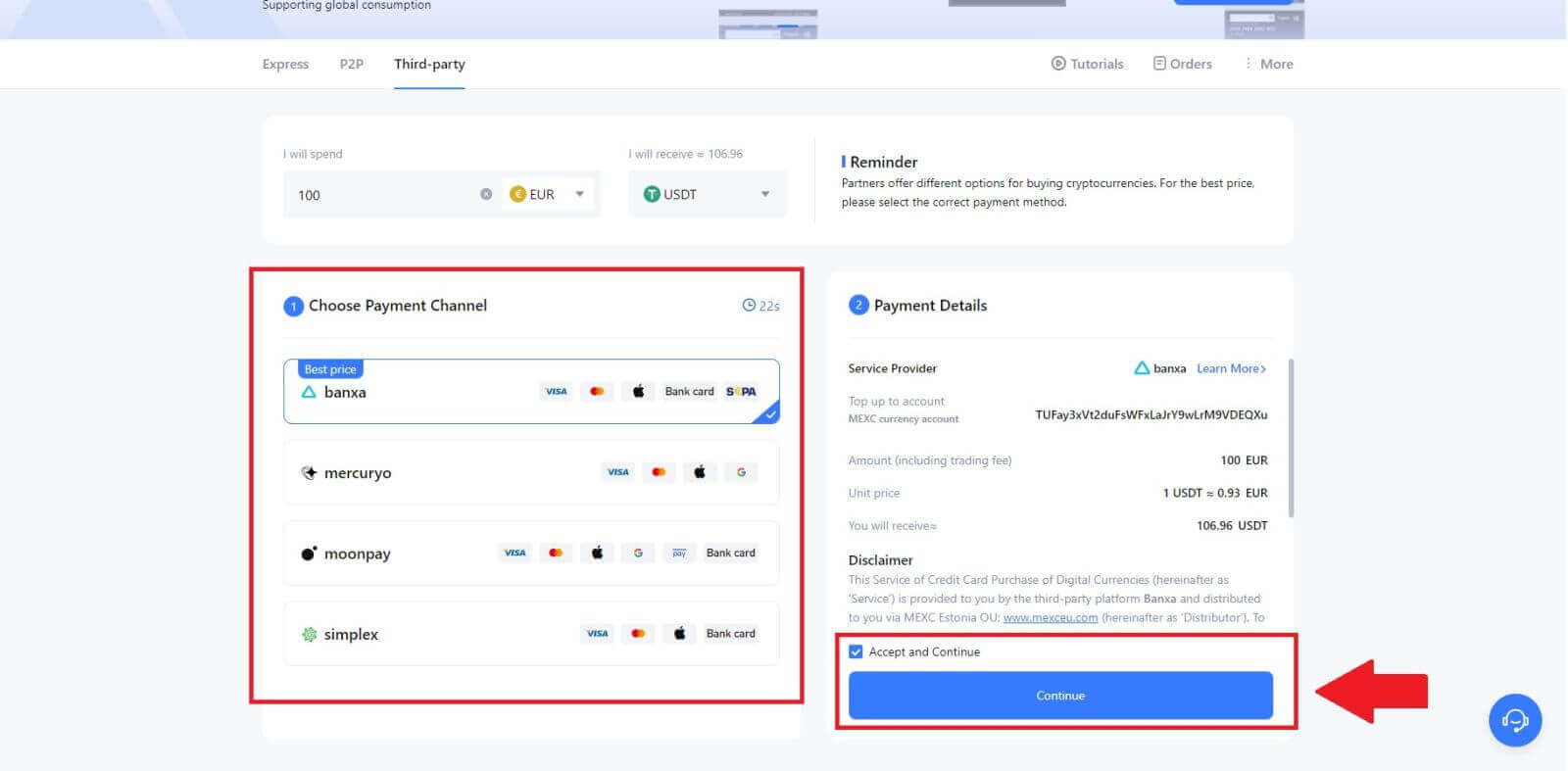
MEXC (қолданба) арқылы үшінші тарап арқылы крипто сатып алыңыз
1. MEXC қолданбасын ашыңыз, бірінші бетте [Қосымша] түймесін түртіңіз.  2. Жалғастыру үшін [Крипто сатып алу]
2. Жалғастыру үшін [Крипто сатып алу]
түймесін түртіңіз .
3. Төлем үшін қалаған Fiat валютасын таңдап, сатып алу сомасын енгізіңіз.
MEXC әмияныңызға алғыңыз келетін криптовалютаны таңдаңыз
4. Төлем желісін таңдап, [Жалғастыру] түймесін түртіңіз.
5. Мәліметтеріңізді қарап шығыңыз, [Қабылдау және Жалғастыру] түймесін белгілеп, [Жалғастыру] түймесін түртіңіз . Сатып алуды жалғастыру үшін сіз үшінші тарап қызмет провайдерінің ресми веб-бетіне қайта бағытталасыз.
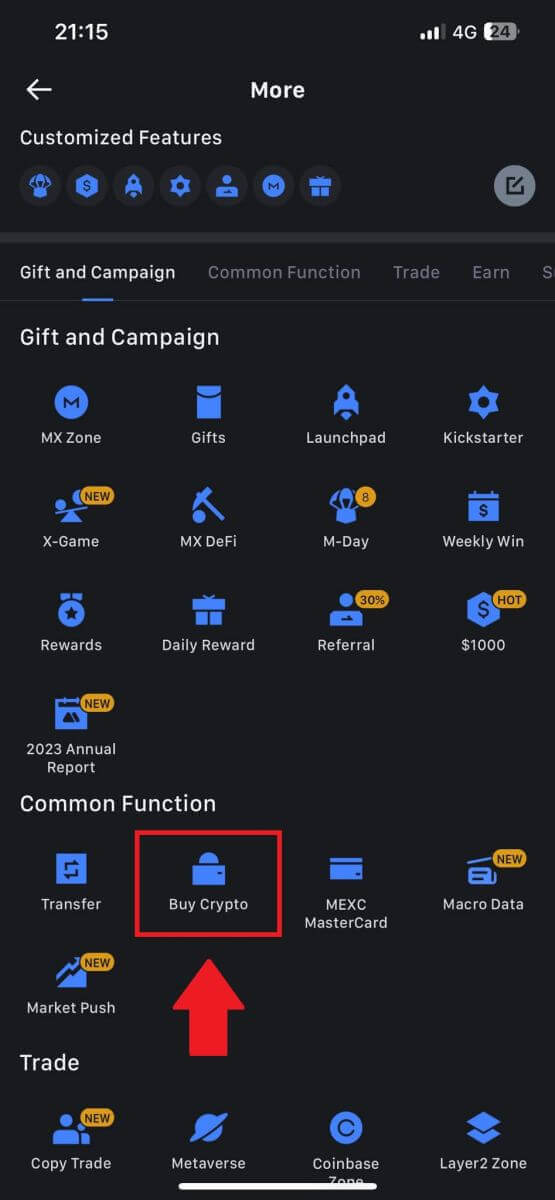
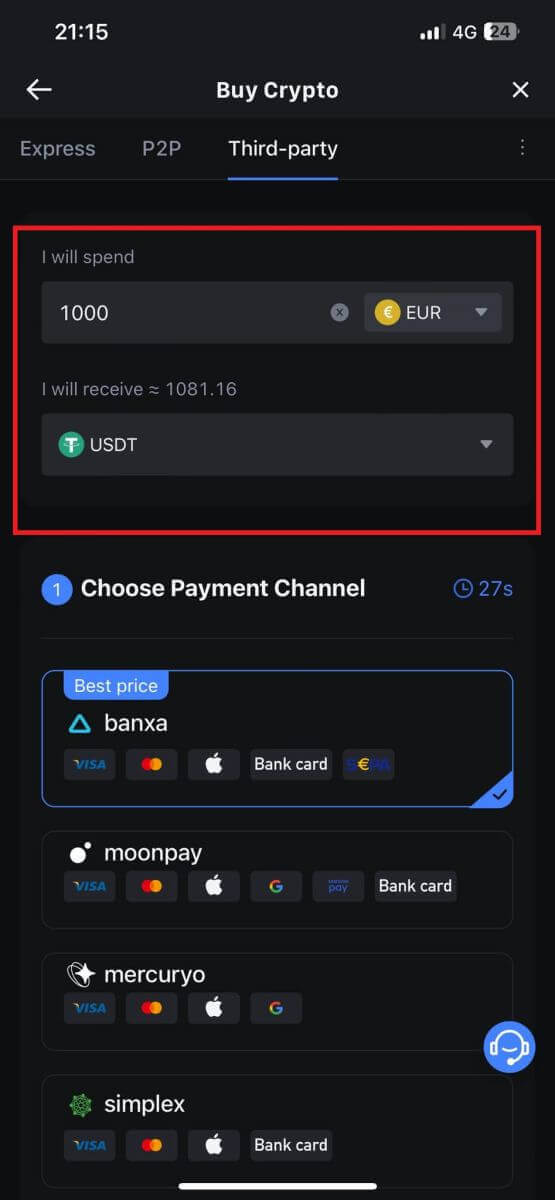
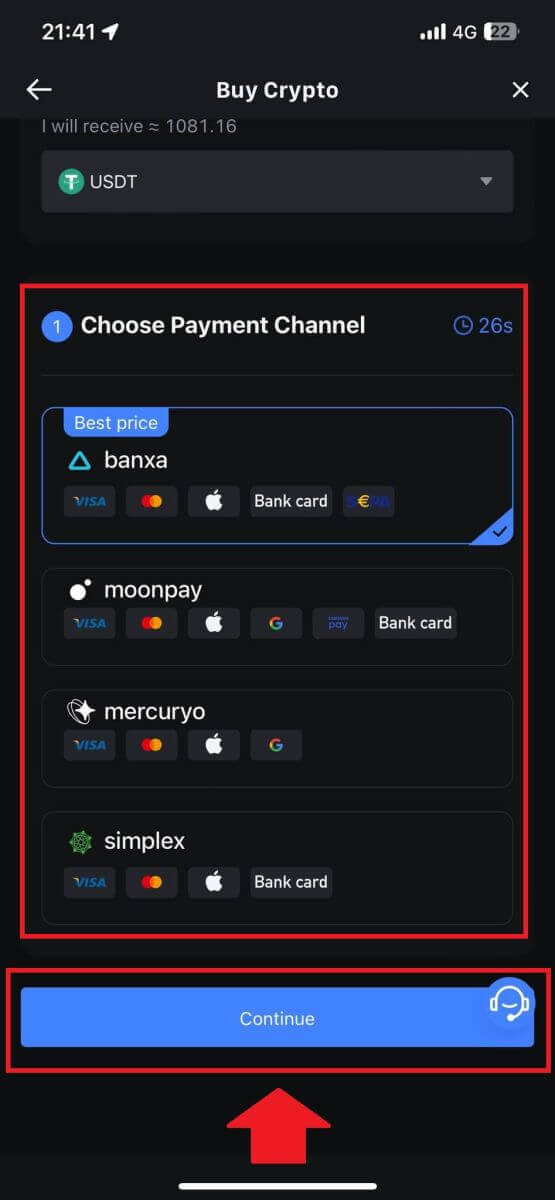
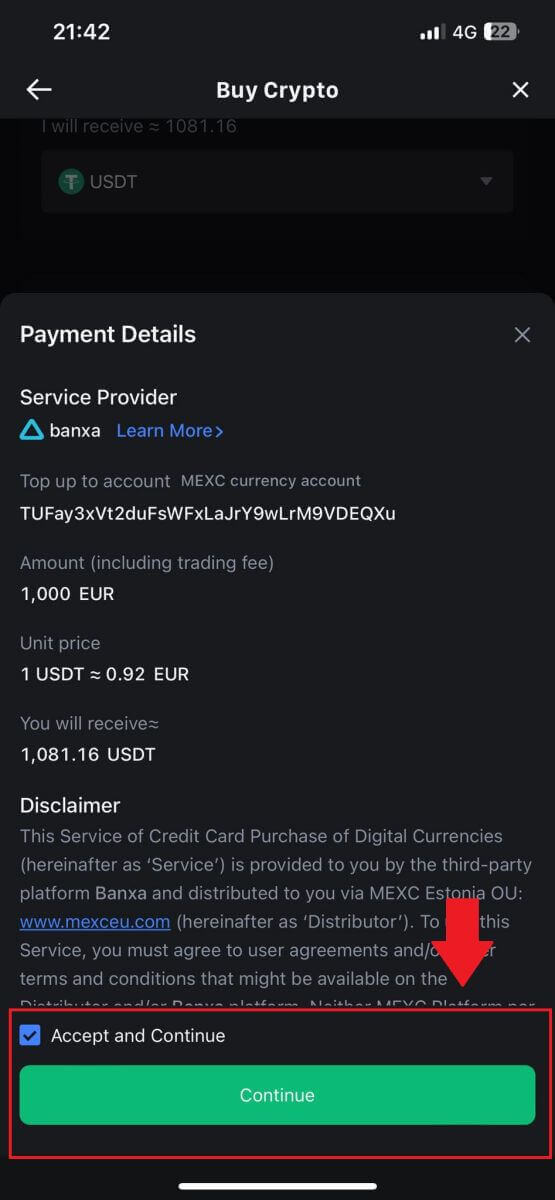
MEXC-те P2P арқылы Crypto қалай сатып алуға болады
MEXC сайтында P2P арқылы Crypto сатып алыңыз (веб-сайт)
1. MEXC жүйесіне кіріп , [Крипто сатып алу] түймесін басып , [P2P саудасы] таңдаңыз . 
2. Транзакция бетінде сауда жасағыңыз келетін сатушыны таңдап, [USDT сатып алу] түймесін басыңыз.  3. [Мен төлегім келеді]
3. [Мен төлегім келеді]
бағанында төлеуге дайын Fiat валютасының сомасын көрсетіңіз . Сонымен қатар, сізде [аламын] бағанында алуға мақсат еткен USDT мөлшерін енгізу мүмкіндігі бар . Fiat валютасындағы сәйкес төлем сомасы автоматты түрде немесе керісінше сіздің енгізуіңіз негізінде есептеледі.
Жоғарыда аталған қадамдарды орындағаннан кейін, [MEXC Peer-to-Peer (P2P) қызмет көрсету келісімін оқыдым және келісемін] деген құсбелгіні қойыңыз . [USDT сатып алу] түймесін басыңыз , содан кейін сіз Тапсырыс бетіне қайта бағытталасыз.
Ескертпе: [Шектеу] және [Қол жетімді] бағандарының астында P2P сатушылары сатып алуға болатын қолжетімді криптовалюталар туралы мәліметтерді берді. Сонымен қатар, әрбір жарнама үшін фиат шарттарында ұсынылған P2P тапсырысы үшін транзакцияның ең төменгі және максималды шектері де көрсетілген.
4. Тапсырыс бетіне жеткенде сізге P2P саудагерінің банк шотына ақша аудару үшін 15 минуттық терезе беріледі. Сатып алу транзакция талаптарына сәйкес келетінін растау үшін тапсырыс мәліметтерін қарап шығуға басымдық беріңіз .
- Тапсырыс бетінде көрсетілген төлем ақпаратын қарап шығыңыз және P2P сатушысының банк шотына аударуды аяқтауды жалғастырыңыз.
- Үздіксіз өзара әрекеттесуді қамтамасыз ете отырып, P2P саудагерлерімен нақты уақыттағы байланыс үшін Live Chat терезесінің артықшылығын пайдаланыңыз.
- Қаражатты аударуды аяқтағаннан кейін [Аударма аяқталды, сатушыға хабарлау] деп белгіленген ұяшықты белгілеңіз.
Ескертпе: MEXC P2P пайдаланушылардан фиат валютасын онлайн-банкингтен немесе төлем қолданбасынан тапсырыс расталғаннан кейін тағайындалған P2P сатушысына қолмен аударуды талап етеді, себебі автоматты төлемге қолдау көрсетілмейді. 
5. P2P сатып алу тапсырысын жалғастыру үшін жай ғана [Растау] түймесін басыңыз. 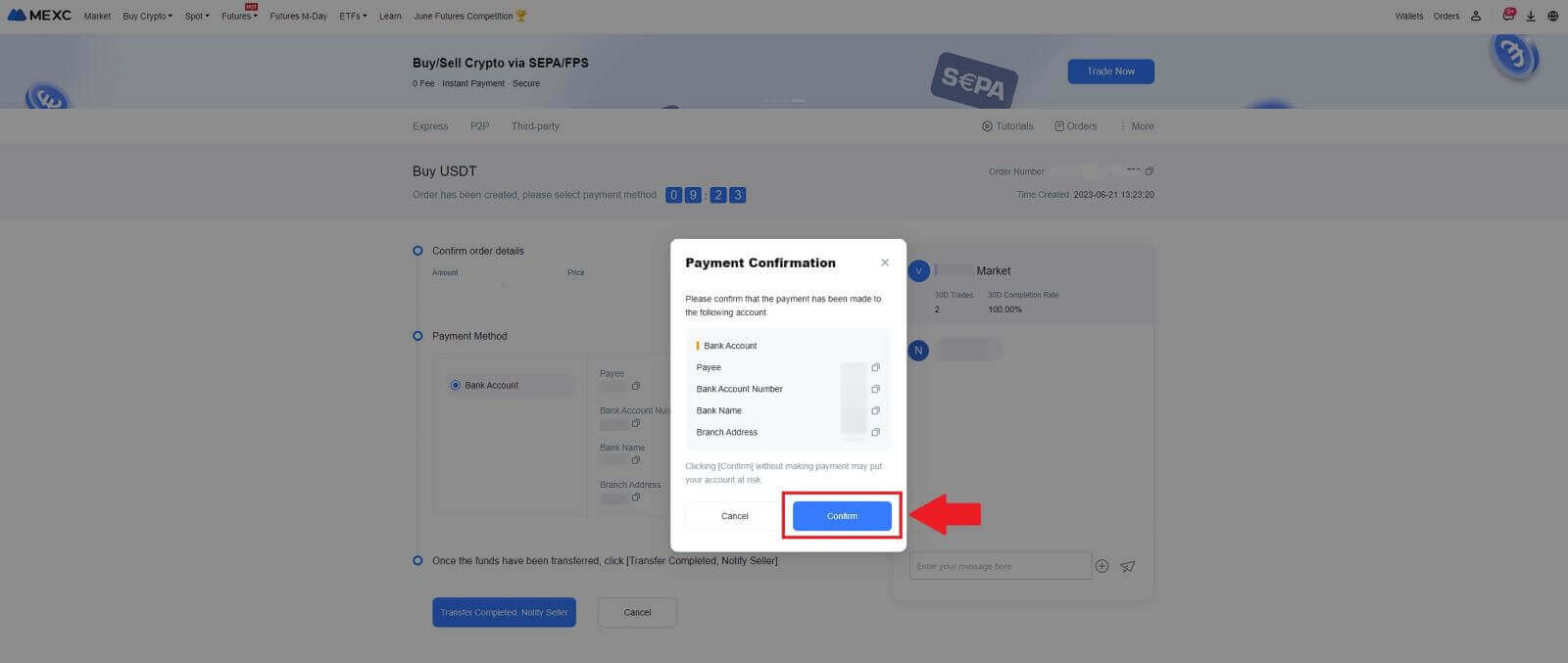
6. P2P сатушысының USDT шығаруын және тапсырысты аяқтауын күтіңіз. 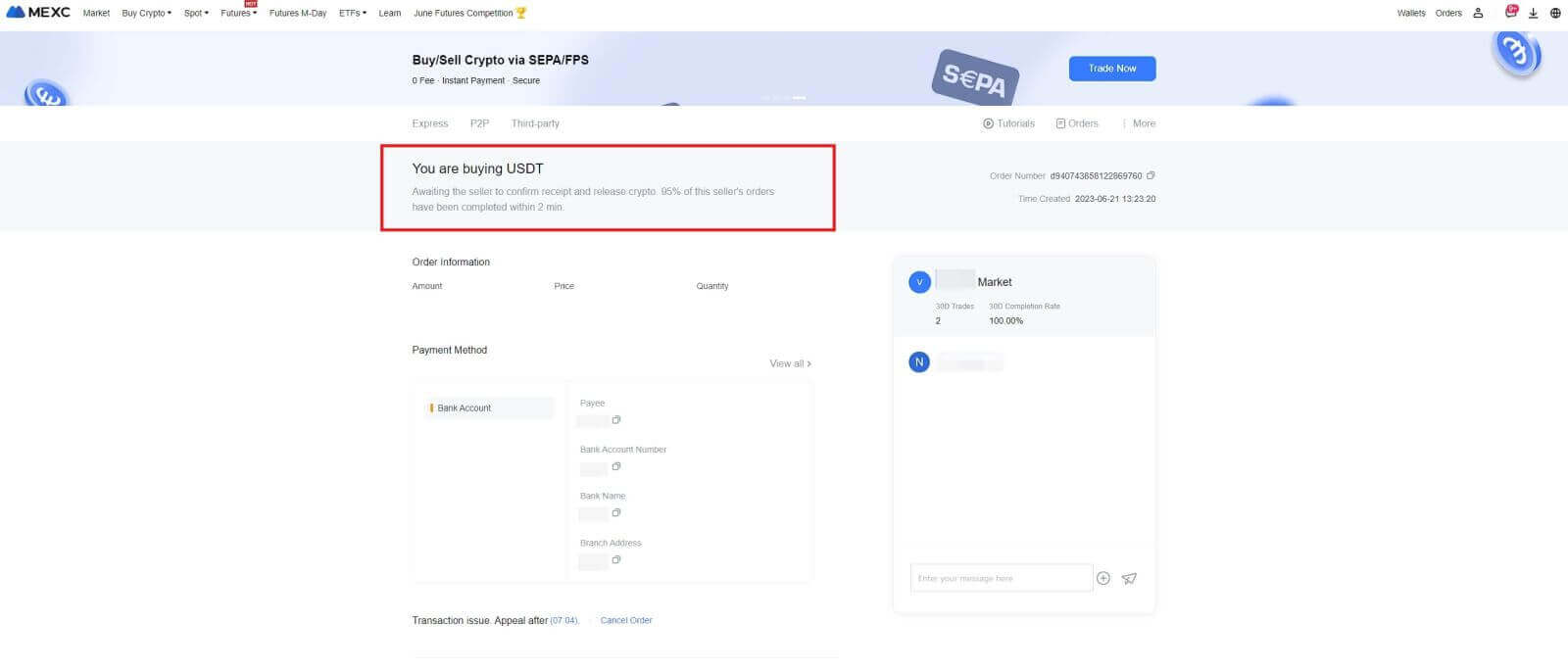
7. Құттықтаймыз! Сіз MEXC P2P арқылы крипто сатып алуды сәтті аяқтадыңыз. 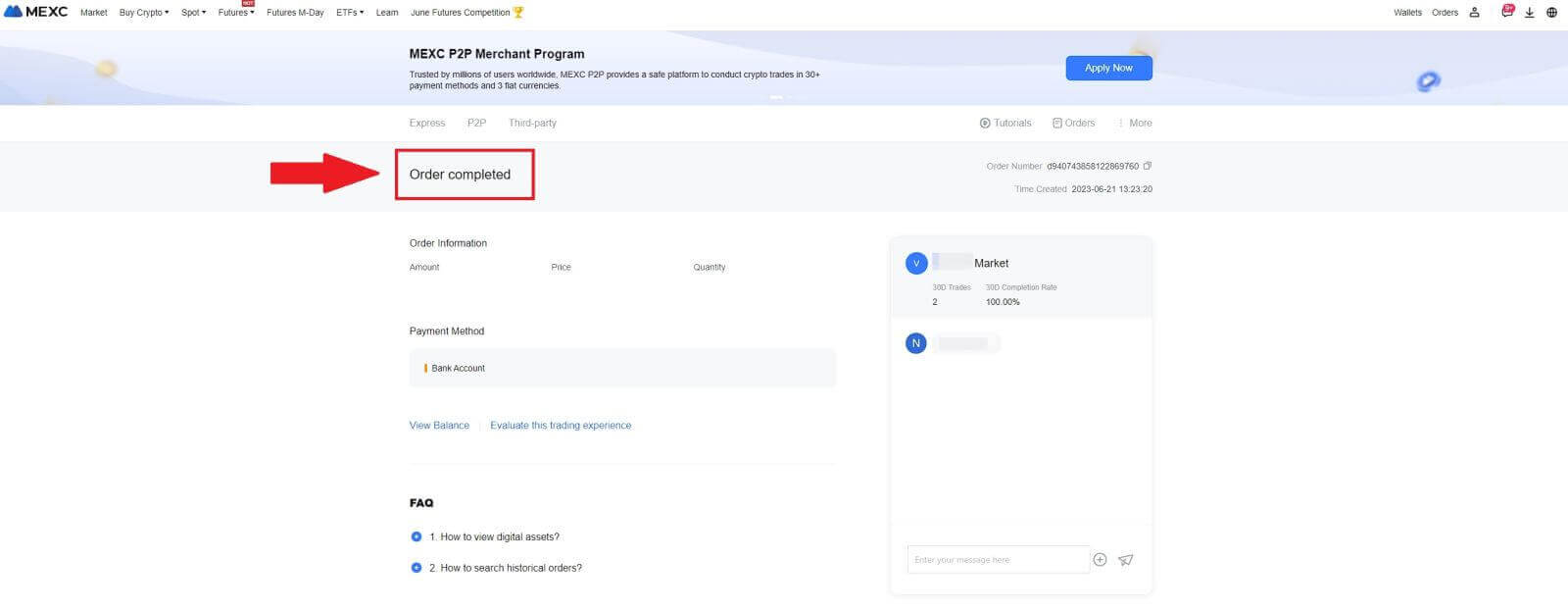
MEXC (Қолданба) арқылы P2P арқылы Crypto сатып алыңыз
1. MEXC қолданбасын ашыңыз, бірінші бетте [Қосымша] түймесін түртіңіз.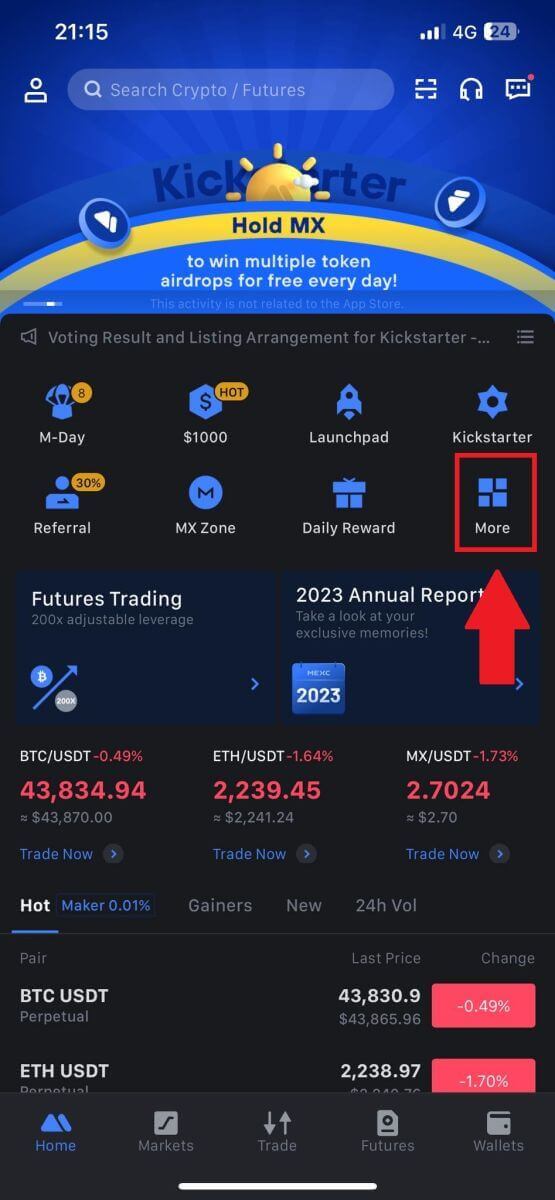 2. Жалғастыру үшін [Крипто сатып алу]
2. Жалғастыру үшін [Крипто сатып алу]түймесін түртіңіз . 3. Транзакция бетінде сауда жасағыңыз келетін сатушыны таңдап, [USDT сатып алу] түймесін басыңыз. 4. [Мен төлегім келеді] бағанында төлеуге дайын Fiat валютасының сомасын көрсетіңіз . Сонымен қатар, сізде [аламын] бағанында алуға мақсат еткен USDT мөлшерін енгізу мүмкіндігі бар . Fiat валютасындағы сәйкес төлем сомасы автоматты түрде немесе керісінше сіздің енгізуіңіз негізінде есептеледі.
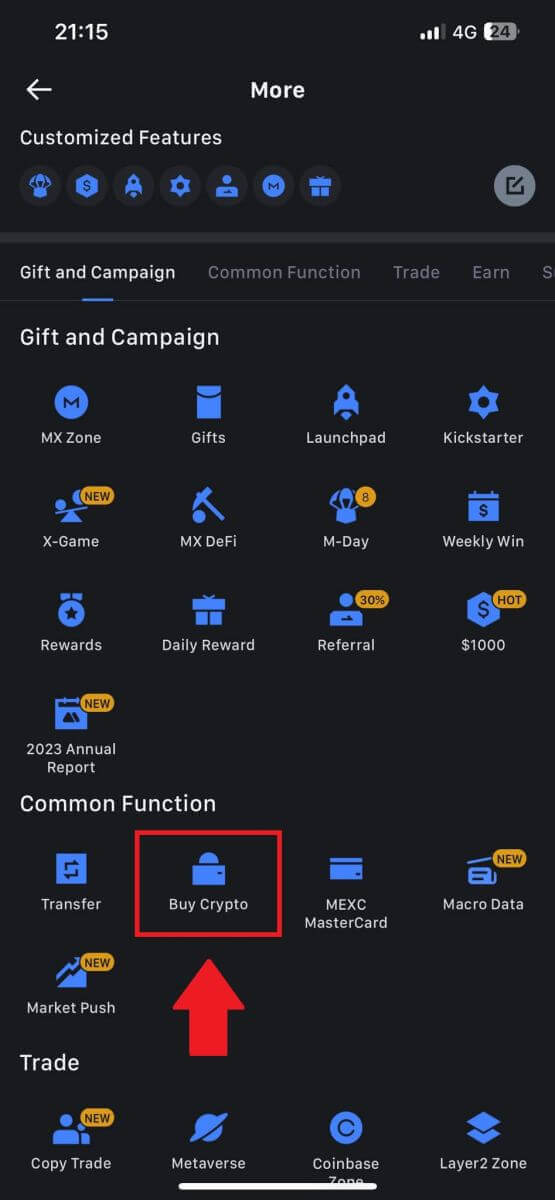
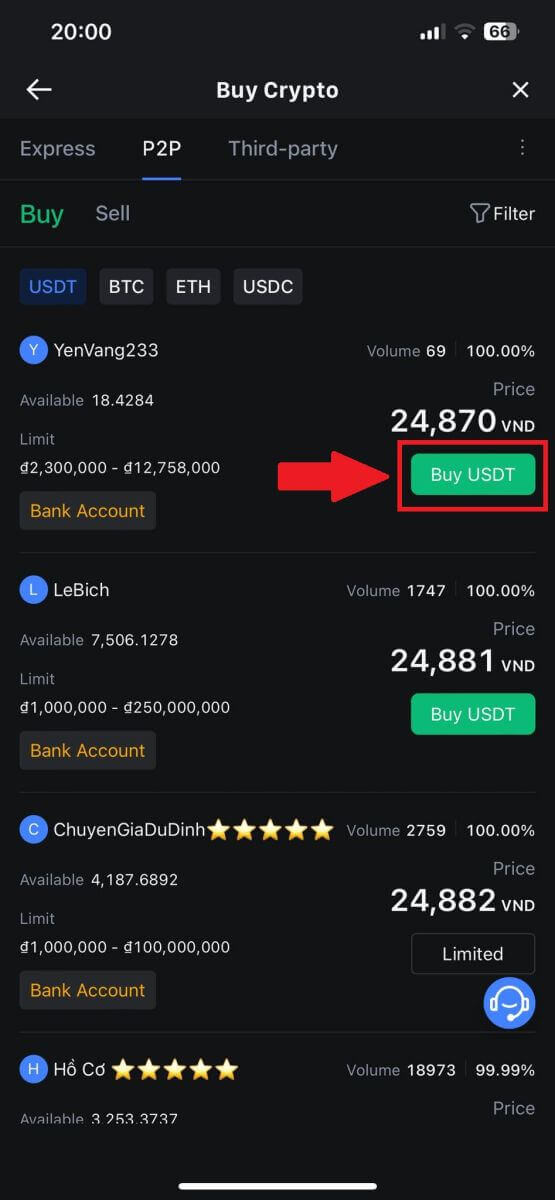
Жоғарыда аталған қадамдарды орындағаннан кейін, [MEXC Peer-to-Peer (P2P) қызмет көрсету келісімін оқыдым және келісемін] деген құсбелгіні қойыңыз . [USDT сатып алу] түймесін басыңыз , содан кейін сіз Тапсырыс бетіне қайта бағытталасыз.
Ескертпе: [Шектеу] және [Қол жетімді] бағандарының астында P2P сатушылары сатып алуға болатын қолжетімді криптовалюталар туралы мәліметтерді берді. Сонымен қатар, әрбір жарнама үшін фиат шарттарында ұсынылған P2P тапсырысы үшін транзакцияның ең төменгі және максималды шектері де көрсетілген.
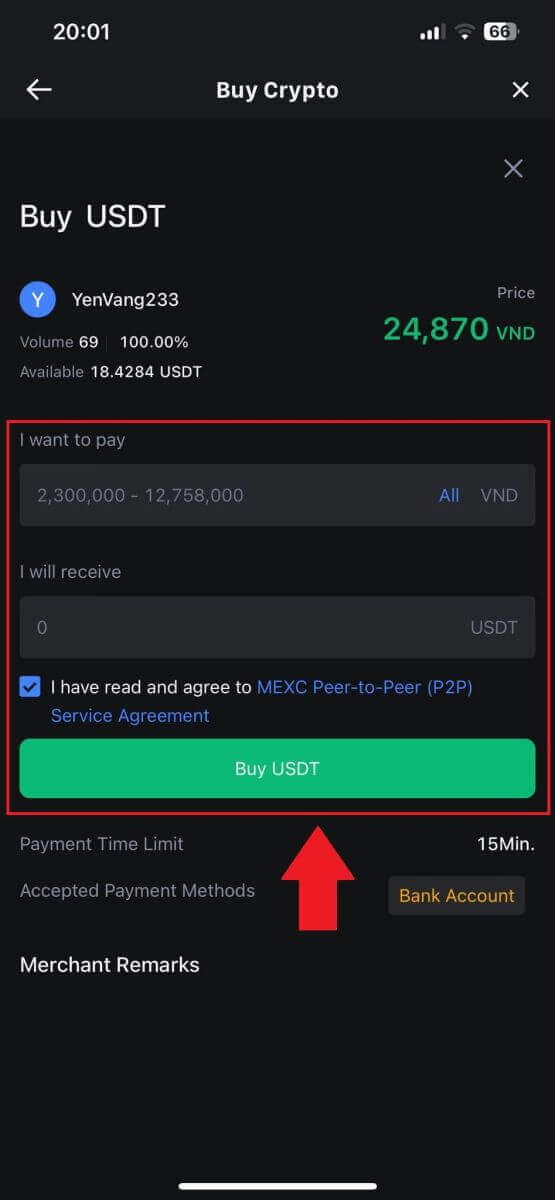
5. Сатып алу транзакция талаптарына сәйкес келетініне көз жеткізу үшін [тапсырыс мәліметтерін] қарап шығыңыз .
- Тапсырыс бетінде көрсетілген төлем ақпаратын қарап шығуға біраз уақыт бөліңіз және P2P сатушысының банк шотына аударуды аяқтауды жалғастырыңыз.
- Үздіксіз өзара әрекеттесуді қамтамасыз ете отырып, P2P сатушыларымен нақты уақыттағы байланыс үшін Live Chat терезесінің артықшылығын пайдаланыңыз.
- Төлемді аяқтағаннан кейін, [Трансфер аяқталды, Сатушыға хабарлау] түймесін басыңыз.
- Көп ұзамай саудагер төлемді растайды, ал криптовалюта сіздің шотыңызға аударылады.
Ескертпе: MEXC P2P пайдаланушылардан фиат валютасын онлайн-банкингтен немесе төлем қолданбасынан тапсырыс расталғаннан кейін тағайындалған P2P сатушысына қолмен аударуды талап етеді, себебі автоматты төлемге қолдау көрсетілмейді.
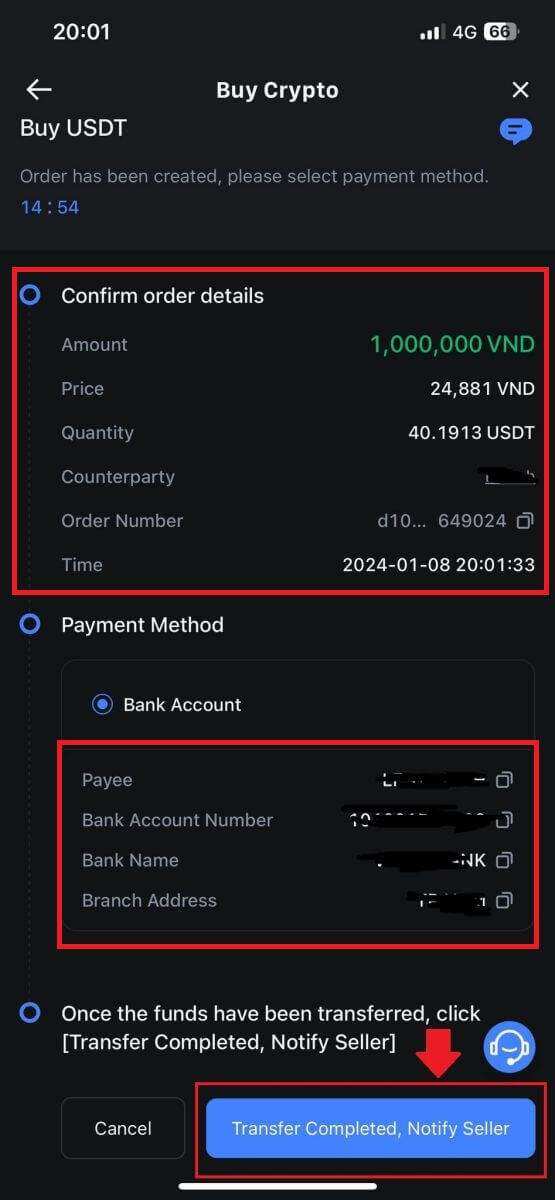
6. P2P сатып алу тапсырысын жалғастыру үшін жай ғана [Растау] түймесін басыңыз.
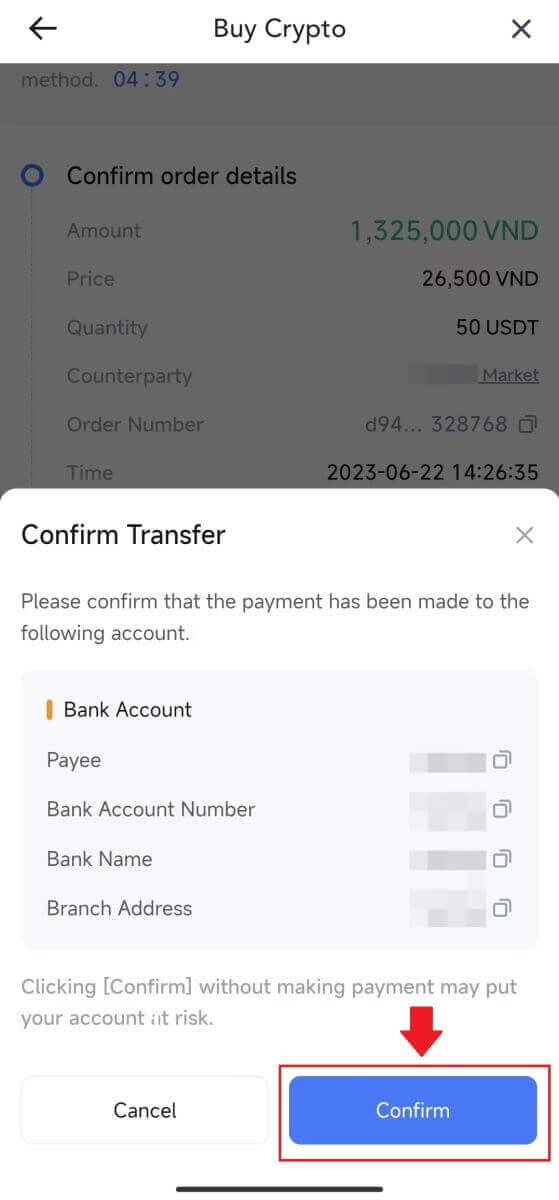
7. P2P сатушысының USDT шығаруын және тапсырысты аяқтауын күтіңіз.
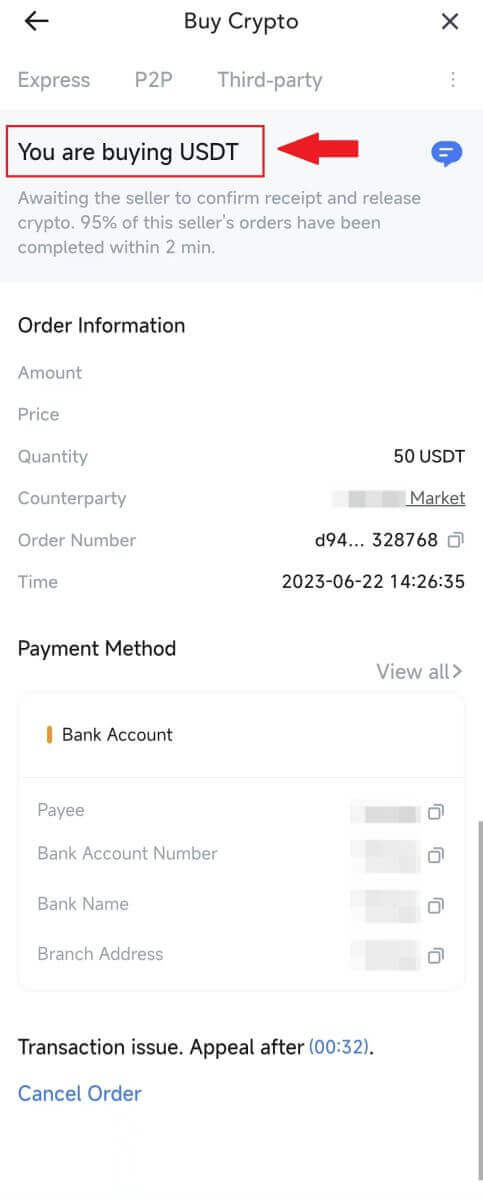
8. Құттықтаймыз! Сіз MEXC P2P арқылы крипто сатып алуды сәтті аяқтадыңыз.
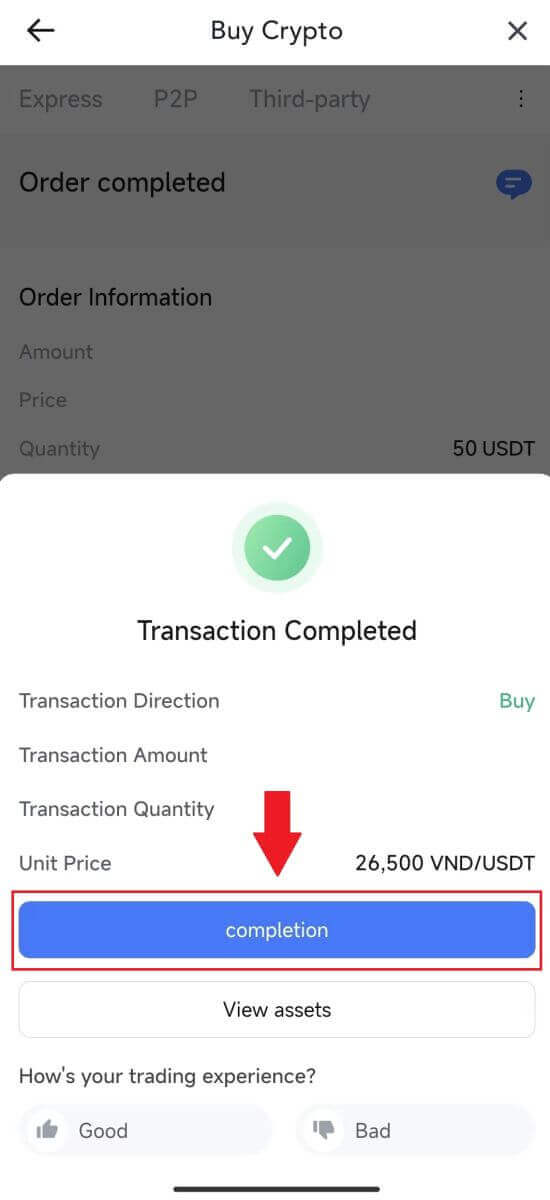
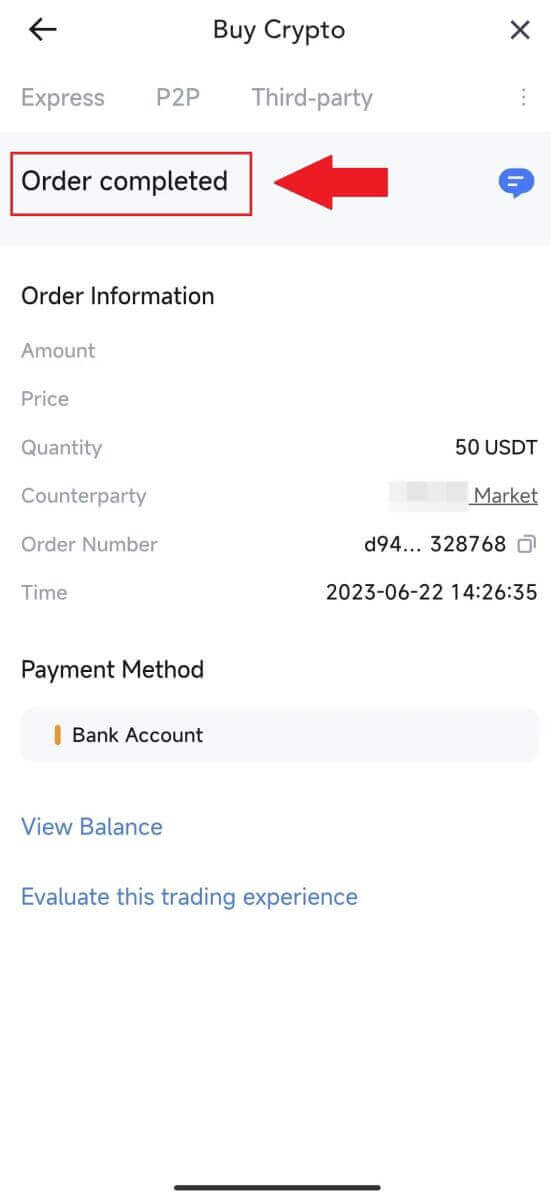
MEXC-ге қалай депозит салуға болады
MEXC (веб-сайт) криптосын салу
1. MEXC жүйесіне кіріңіз , [Әмияндар] түймесін басып, [Депозит] опциясын таңдаңыз . 
2. Салғыңыз келетін криптовалютаны таңдап, желіні таңдаңыз. Мұнда мысал ретінде MX қолданамыз.
Ескертпе: Әр түрлі желілерде әртүрлі транзакциялық комиссиялар бар. Ақшаны алу үшін комиссиялары төмен желіні таңдауға болады. 
3. Депозит мекенжайын алу үшін көшіру түймесін басыңыз немесе QR кодын сканерлеңіз. Бұл мекенжайды ақша алу платформасындағы алу мекенжайы өрісіне қойыңыз. Шығару туралы сұрауды бастау үшін алу платформасында берілген нұсқауларды орындаңыз.
EOS сияқты белгілі бір желілер үшін депозиттер жасау кезінде мекенжаймен бірге жадынама қосуды ұмытпаңыз. Жазбасыз мекенжайыңыз анықталмауы мүмкін. 4. MX Token-ті MEXC платформасына алу жолын көрсету үшін мысал ретінде MetaMask әмиянын қолданайық.
MetaMask әмияныңызда [Жіберу] опциясын таңдаңыз. 5. Депозит мекенжайын көшіріп, MetaMask ішіндегі ақшаны алу мекенжайы өрісіне қойыңыз. Депозиттік мекенжайыңызбен бірдей желіні таңдағаныңызға көз жеткізіңіз.
6. Алғыңыз келетін соманы енгізіп, [Келесі] түймесін басыңыз. 7. MX Token үшін алу сомасын қарап шығыңыз, ағымдағы желілік транзакция комиссиясын тексеріңіз, барлық ақпараттың дұрыстығын растаңыз, содан кейін MEXC платформасына ақша алуды аяқтау үшін [Растау] түймесін басыңыз. Сіздің қаражатыңыз жақын арада MEXC шотыңызға салынады. 8. Сіз ақшаны алуды сұрағаннан кейін, таңбалауыш депозитіне блокчейннен растау қажет. Расталғаннан кейін депозит сіздің спот шотыңызға қосылады.
Есептелген соманы көру үшін [Spot] есептік жазбаңызды тексеріңіз. Сіз депозит бетінің төменгі жағында соңғы депозиттерді таба аласыз немесе [Тарих] астында барлық бұрынғы депозиттерді көре аласыз.







MEXC-те крипто салымы (қолданба)
1. MEXC қолданбасын ашыңыз, бірінші бетте [Әмияндар] түймесін түртіңіз. 2. Жалғастыру үшін [Депозит]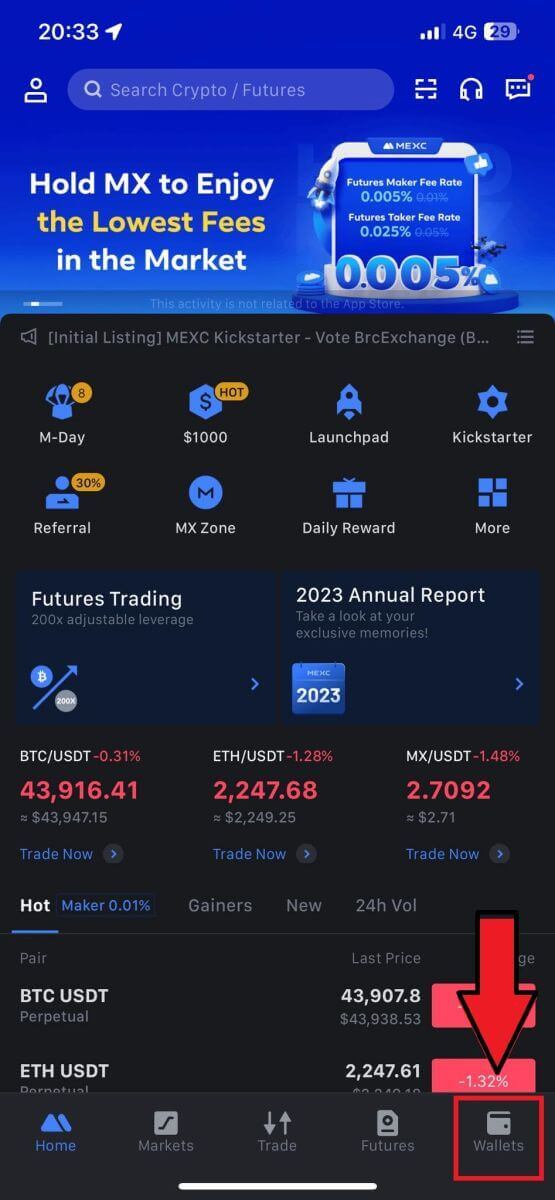
түймесін түртіңіз . 3. Келесі бетке бағытталғаннан кейін депозитке салғыңыз келетін криптовалютті таңдаңыз. Сіз мұны крипто іздеуді түрту арқылы жасай аласыз. Мұнда мысал ретінде MX қолданамыз. 4. Депозит бетінде желіні таңдаңыз. 5. Желіні таңдағаннан кейін депозит мекенжайы мен QR коды көрсетіледі. EOS сияқты белгілі бір желілер үшін депозиттер жасау кезінде мекенжаймен бірге жадынама қосуды ұмытпаңыз. Жазбасыз мекенжайыңыз анықталмауы мүмкін. 6. MX Token-ті MEXC платформасына қалай алу керектігін көрсету үшін мысал ретінде MetaMask әмиянын қолданайық. MetaMask ішіндегі ақша алу мекенжайы өрісіне депозит мекенжайын көшіріп, қойыңыз. Депозиттік мекенжайыңызбен бірдей желіні таңдағаныңызға көз жеткізіңіз. Жалғастыру үшін [Келесі] түймесін түртіңіз . 7. Алғыңыз келетін соманы енгізіп, [Келесі] түймесін басыңыз. 7. MX Token үшін алу сомасын қарап шығыңыз, ағымдағы желілік транзакция комиссиясын тексеріңіз, барлық ақпараттың дұрыс екенін растаңыз, содан кейін MEXC платформасына ақша алуды аяқтау үшін [Жіберу] түймесін басыңыз. Сіздің қаражатыңыз жақын арада MEXC шотыңызға салынады.
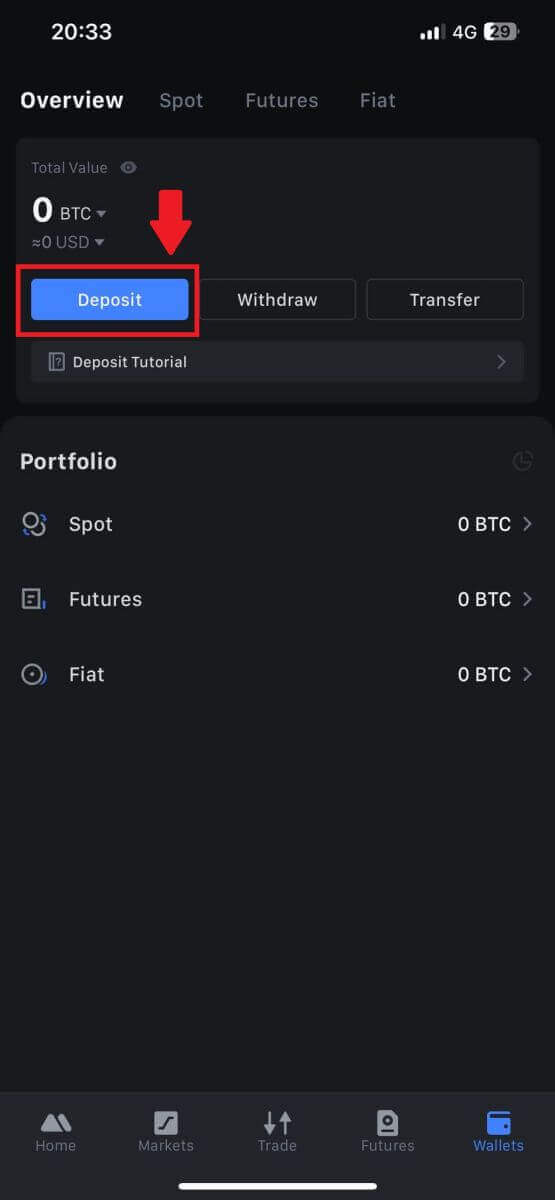
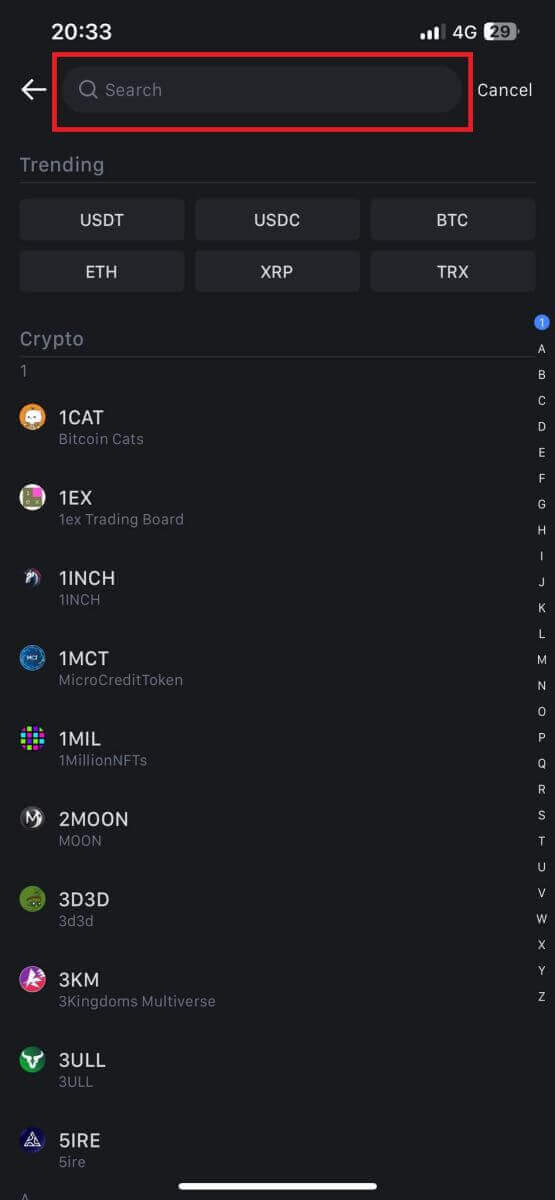
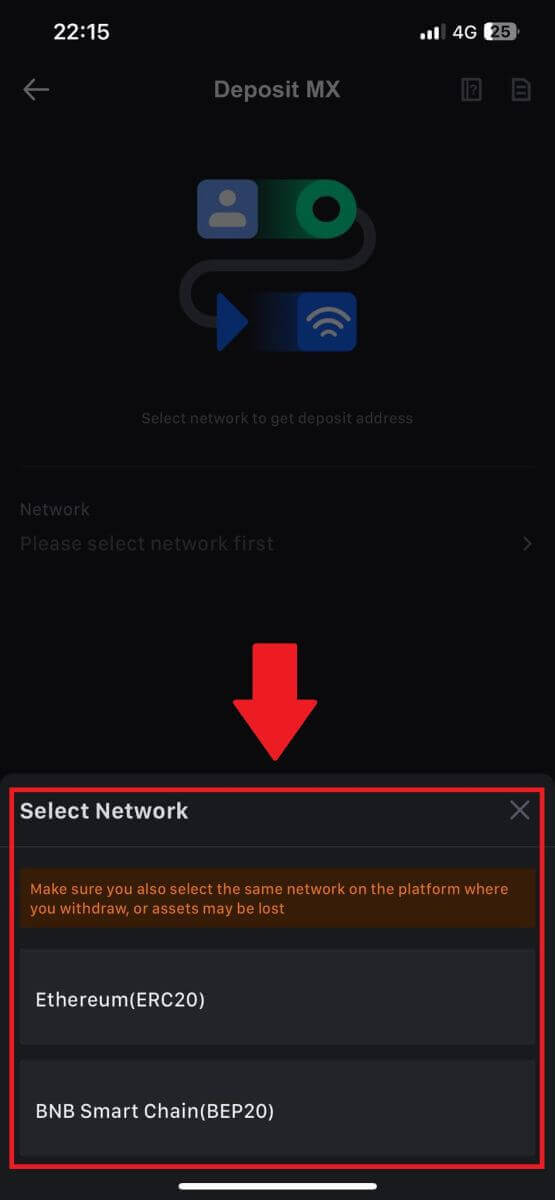
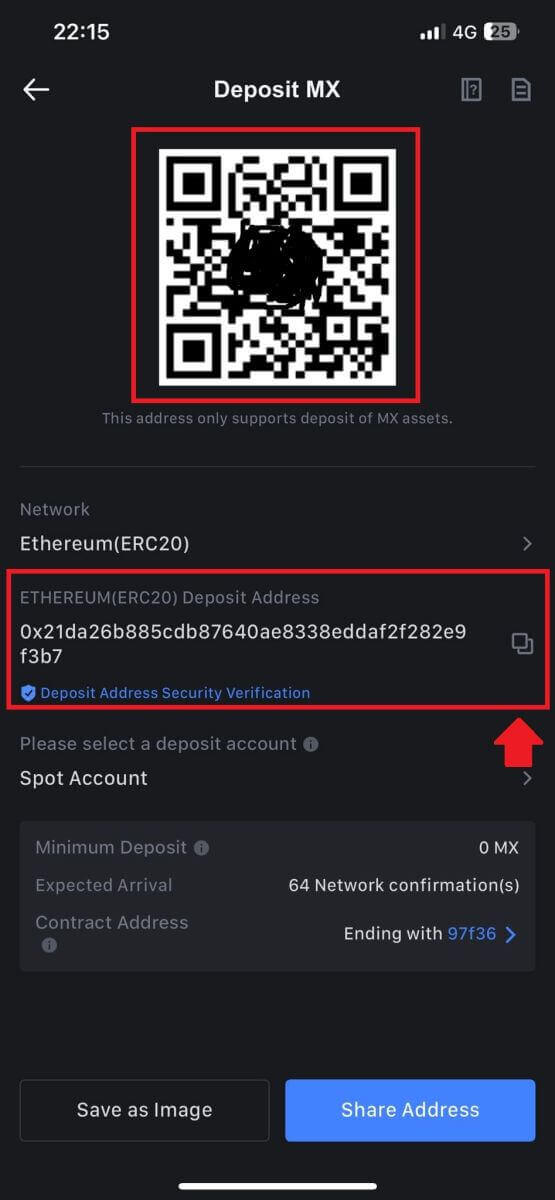
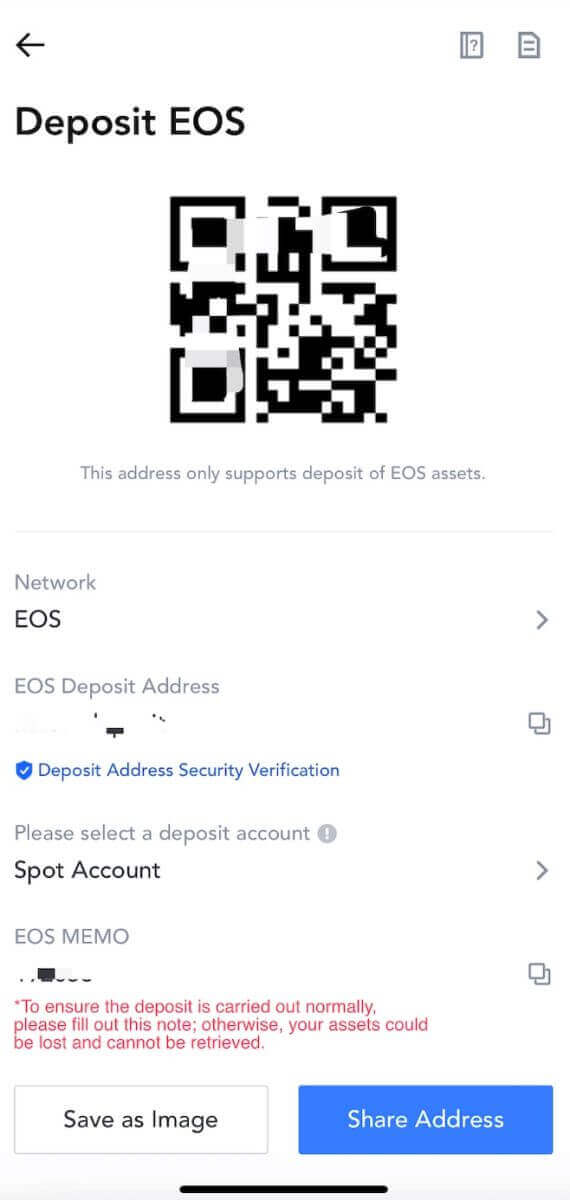
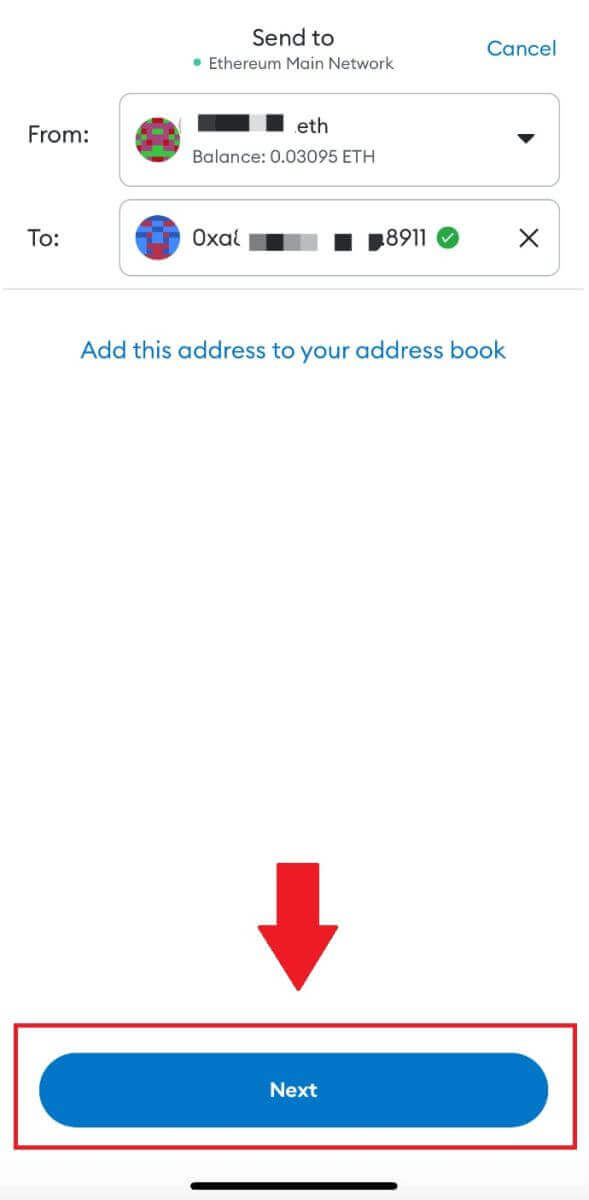
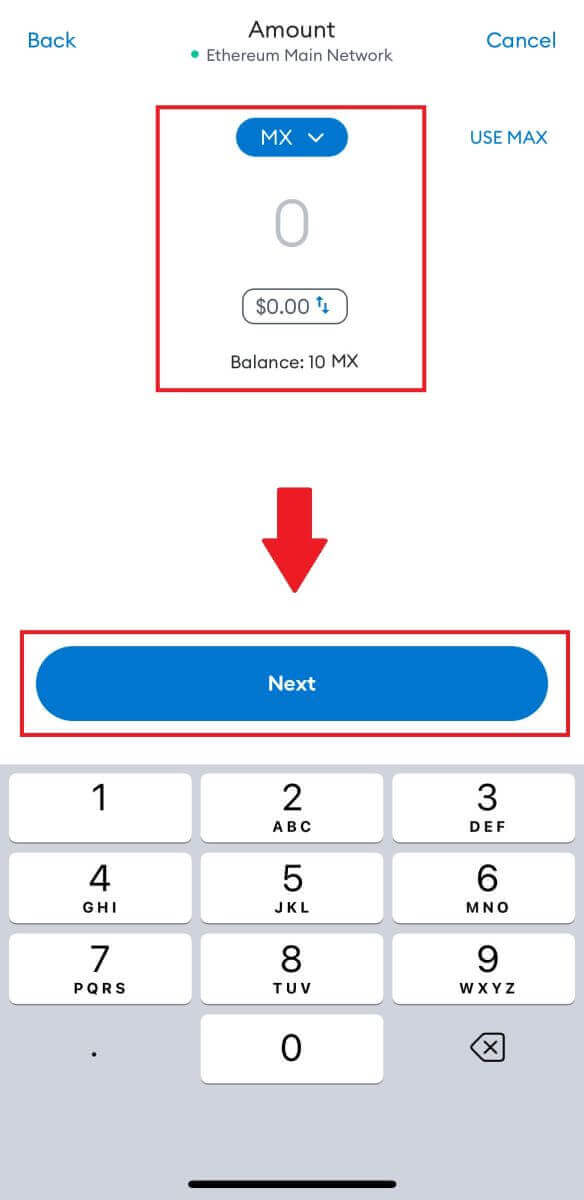
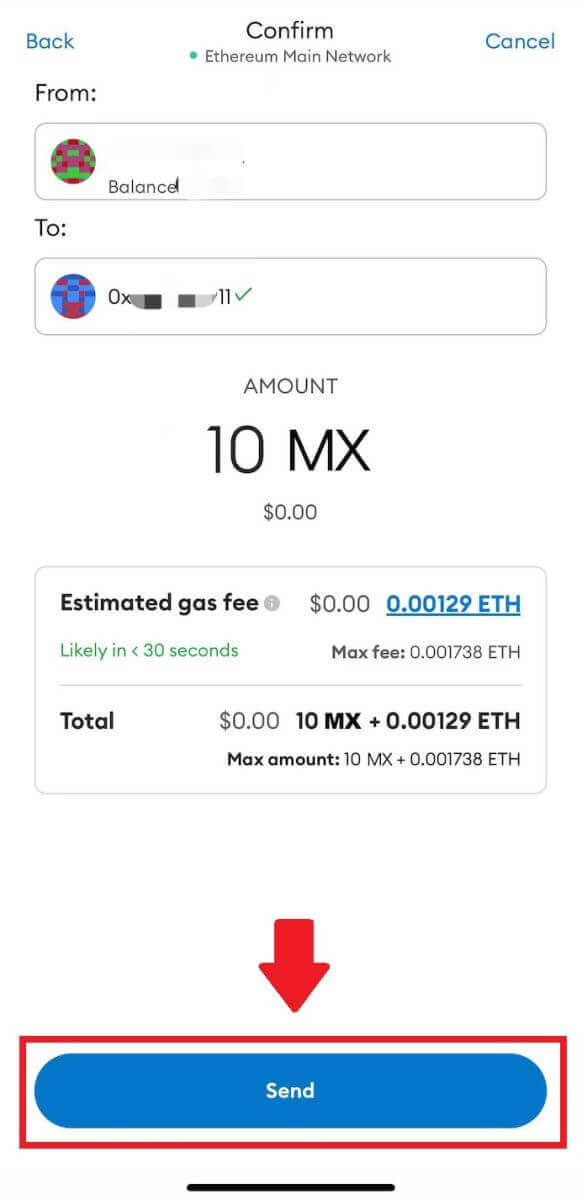
Жиі қойылатын сұрақтар (ЖҚС)
Тег немесе мем дегеніміз не және криптовалюта салған кезде оны не үшін енгізуім керек?
Тег немесе жадынама депозитті анықтау және тиісті шотқа несие беру үшін әрбір тіркелгіге тағайындалған бірегей идентификатор болып табылады. BNB, XEM, XLM, XRP, KAVA, ATOM, BAND, EOS және т.б. сияқты белгілі бір криптовалюталарды депозитке салған кезде оның сәтті есептелуі үшін тиісті тегті немесе жазбаны енгізу қажет.
Менің транзакциялар тарихын қалай тексеруге болады?
1. MEXC тіркелгіңізге кіріп, [Әмияндар] түймесін басып, [Транзакция тарихы] тармағын таңдаңыз . 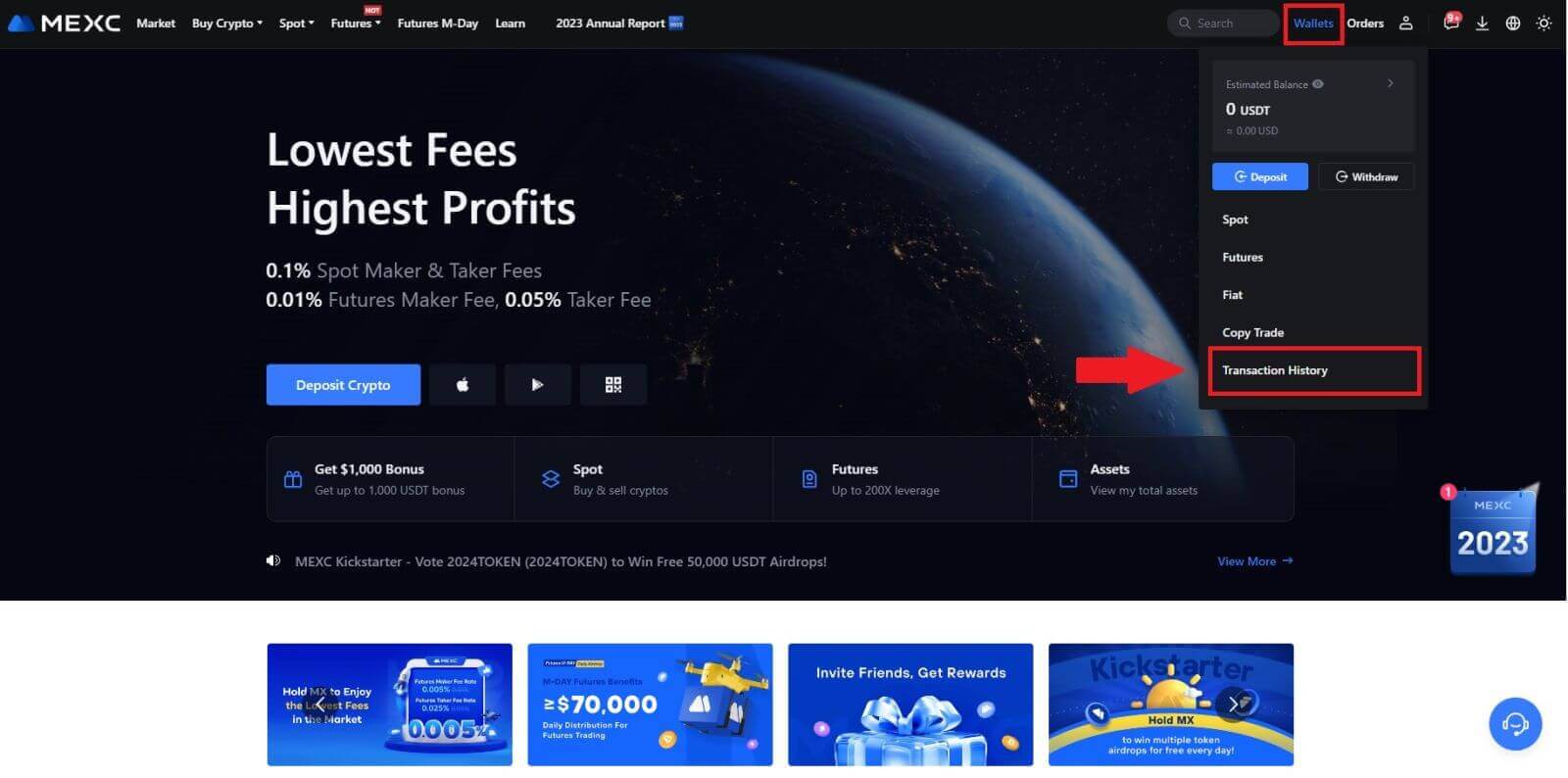
2. Депозиттің күйін немесе ақшаны алуды осы жерден тексеруге болады.
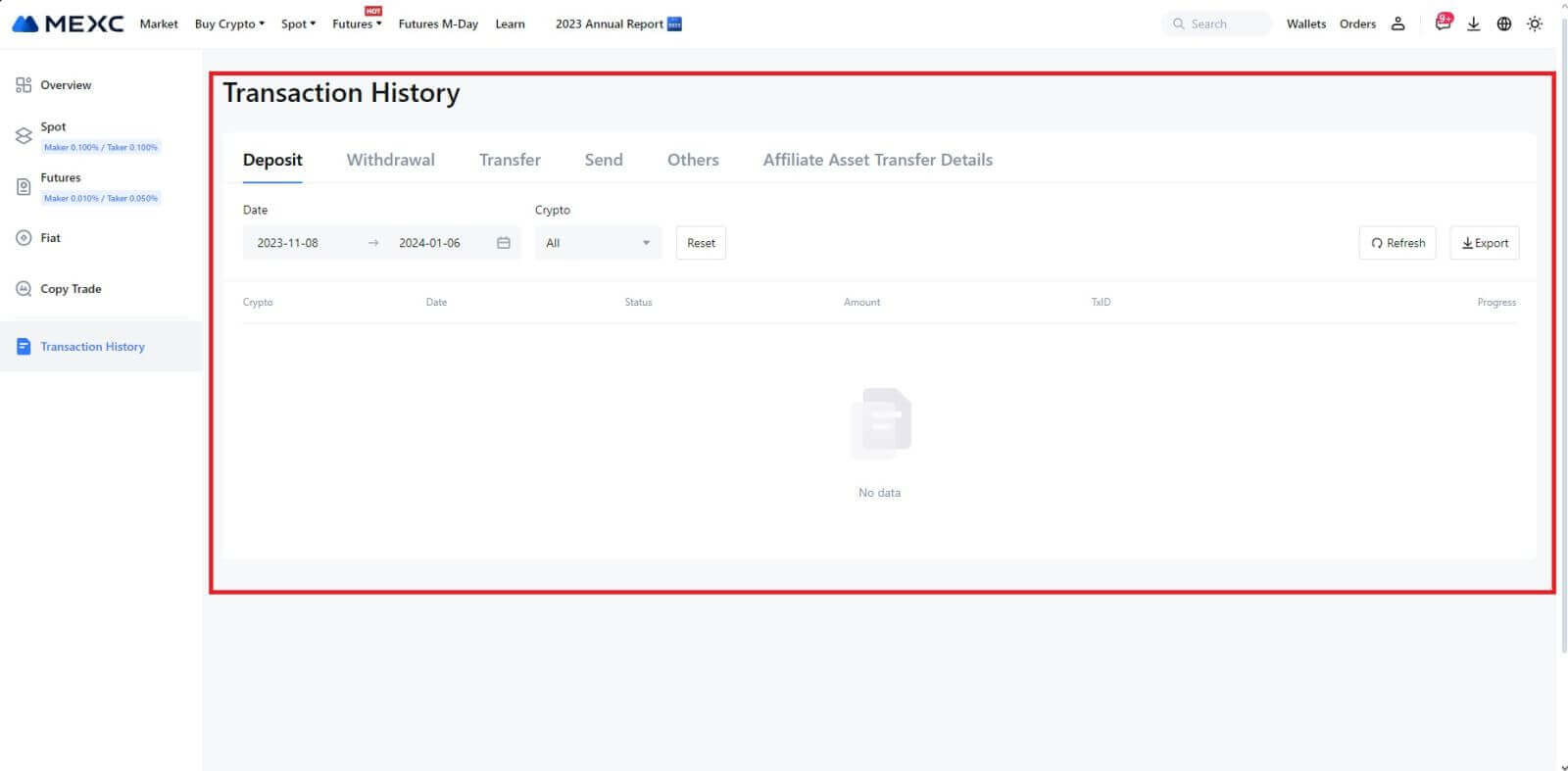
Несиеленбеген салымдардың себептері
1. Қалыпты депозитке блоктауды растау саны жеткіліксіз.
Қалыпты жағдайда, аударым сомасын MEXC шотыңызға салу үшін әрбір крипто блокты растаулардың белгілі бір санын талап етеді. Блок растауларының қажетті санын тексеру үшін сәйкес криптоның депозиттік бетіне өтіңіз.
MEXC платформасында депозитке салатын криптовалюта қолдау көрсетілетін криптовалюталарға сәйкес келетініне көз жеткізіңіз. Кез келген сәйкессіздіктерді болдырмау үшін криптоның толық атауын немесе оның келісімшарт мекенжайын тексеріңіз. Егер сәйкессіздіктер анықталса, депозит сіздің шотыңызға түспеуі мүмкін. Мұндай жағдайларда қайтаруды өңдеуде техникалық топтан көмек алу үшін қате депозитті қалпына келтіру өтінішін жіберіңіз.
3. Қолдау көрсетілмейтін смарт келісімшарт әдісі арқылы депозит салуҚазіргі уақытта кейбір криптовалюталарды смарт келісімшарт әдісі арқылы MEXC платформасына салу мүмкін емес. Смарт келісімшарттар арқылы жасалған депозиттер MEXC есептік жазбаңызда көрсетілмейді. Белгілі бір смарт келісім-шарт аударымдары қолмен өңдеуді қажет ететіндіктен, көмек сұрауыңызды жіберу үшін онлайн тұтынушыларға қызмет көрсету орталығына дереу хабарласыңыз.
4. Қате криптографиялық мекенжайға депозит салу немесе қате депозит желісін таңдау
Депозитті бастамас бұрын депозит мекенжайын дәл енгізгеніңізге және дұрыс депозит желісін таңдағаныңызға көз жеткізіңіз. Бұны орындамау активтердің кредиттелмеуіне әкелуі мүмкін. Мұндай сценарийде қайтаруды өңдеуді жеңілдету үшін техникалық топқа [Қате депозитті қалпына келтіруге өтініш] жіберіңіз.


